Perguntas Gerais
Como migrar apenas tickets fechados?
A migração de tickets fechados não está disponível em uma migração automatizada. No entanto, você pode entrar em contato com nossa Equipe de Suporte, e nós exploraremos a opção de transferir exclusivamente tickets fechados por meio de um processo de migração personalizado adaptado às suas necessidades específicas.
Posso migrar tickets sem contatos?
Infelizmente, migrar tickets sem contatos não é possível. Para manter todos os relacionamentos entre registros, incluindo tickets, agentes, contatos, grupos, etc., você deve migrar todos os objetos. Nosso serviço de migração garante que tudo seja transferido na mesma ordem em que estava em seu help desk legado, permitindo que seus agentes trabalhem com registros precisos.
Por que os contatos são importantes?
Os contatos são cruciais porque servem como pontos de conexão entre todos os registros. Algumas plataformas, como Freshdesk, Freshservice e Kayako, não permitem a remoção completa de dados, especialmente usuários (agentes e contatos), pois são essenciais para manter a integridade dos dados.
Por exemplo, no Freshdesk, quando um contato é excluído, ele não é removido completamente, mas marcado como "DELETADO." Se esse contato excluído enviar uma nova solicitação, seu e-mail pode ser tratado como spam ou enviado para a pasta de lixo eletrônico.
Importando contatos antecipadamente
Se você importou contatos antecipadamente e deseja ignorá-los durante a migração, infelizmente, isso não é possível. A API não permite a exclusão de contatos da migração, e o Assistente de Migração precisa verificar duplicatas migrando todos os dados para comparar as informações.
Opção de filtragem
Dependendo da sua plataforma de help desk atual, podemos aplicar certos filtros para migrar um conjunto específico de dados. Além disso, se você precisar reatribuir tickets entre agentes, informe-nos com antecedência. Por exemplo, podemos reatribuir os tickets daqueles agentes que não existirão mais na plataforma de destino para os disponíveis, conforme necessário. Caso contrário, eles serão atribuídos a um agente padrão.
Os tickets migrados manterão seus números de ID?
Não, os tickets migrados não manterão seus números de ID originais; eles receberão novos IDs.
Cada plataforma de help desk tem seu próprio método de atribuição de IDs de tickets. Por exemplo, os IDs do Zendesk geralmente consistem em cinco dígitos, enquanto os IDs do Help Scout têm quatro. Nossa ferramenta de migração adere às configurações do help desk de destino para garantir a transferência precisa de seus dados.
No entanto, se você deseja manter os IDs originais dos tickets da sua plataforma de origem para referência futura, pode seguir estes passos:
- Criar um campo de texto personalizado em seu help desk de destino.
- Durante o processo de mapeamento de campos de tickets, localize a opção "ID" no menu suspenso e mapeie-a para seu campo de texto personalizado.
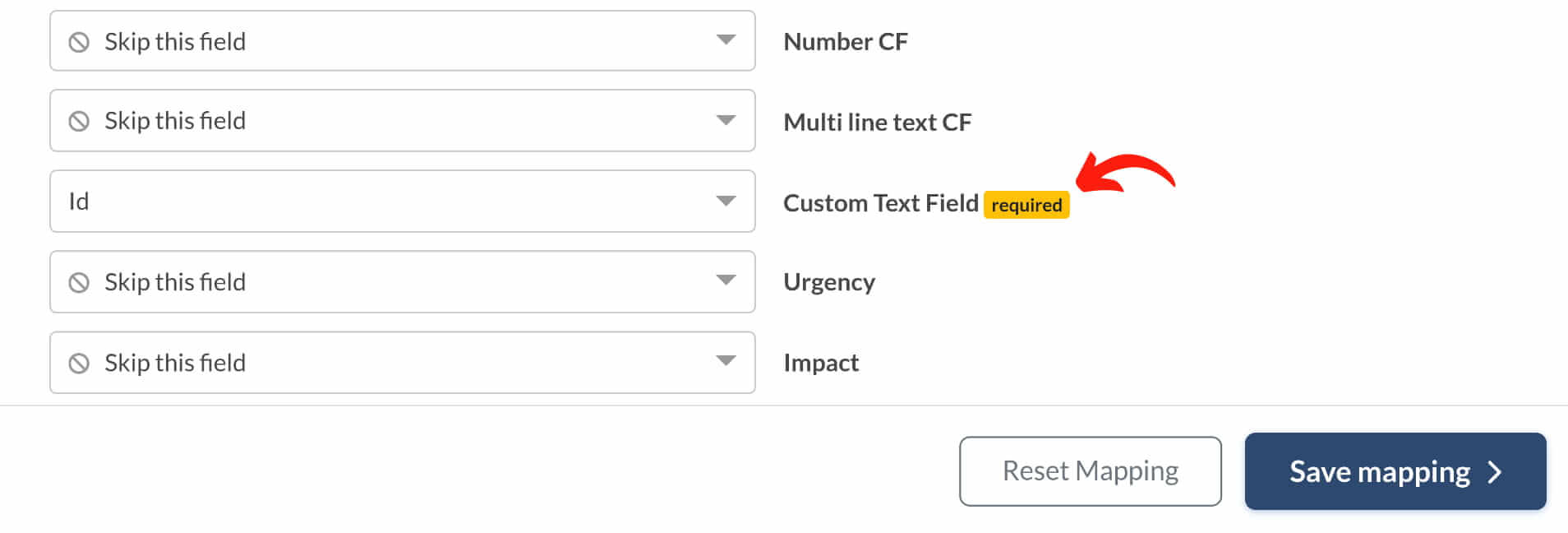
Nota:
- Se você não vir a opção "ID", é provável que o campo personalizado em seu help desk de destino não seja um campo de texto, razão pela qual o Assistente de Migração oferece opções diferentes.
- Após mapear o campo de texto personalizado, clique em "Salvar mapeamento" e prossiga com sua migração.
A ordem dos IDs dos tickets será preservada após a migração?
Não, a ordem dos IDs dos tickets não será preservada após a Migração Completa de Dados. A ordem dos tickets depende da plataforma de origem, e o Assistente de Migração transfere os tickets de antigo para novo ou de novo para antigo, dependendo da plataforma.
Consulte a tabela abaixo para a ordem dos tickets de várias plataformas:
| Nome da plataforma | Ordem dos tickets |
| ConnectWise | de antigo para novo |
| CSV | de novo para antigo |
| Deskpro | de antigo para novo |
| Dixa | de antigo para novo |
| eDesk | de antigo para novo |
| Freshdesk | de antigo para novo |
| Freshservice | de antigo para novo |
| Front | de antigo para novo |
| Gmail | de novo para antigo |
| Gorgias | de novo para antigo |
| Groove | de novo para antigo |
| HappyFox | de novo para antigo |
| Help Scout | de antigo para novo |
| HelpDesk | de antigo para novo |
| HelpShift | de antigo para novo |
| HelpSpot | de antigo para novo |
| HubSpot Service Hub | de antigo para novo |
| Intercom | de antigo para novo |
| Jira Service Management | de antigo para novo |
| JitBit Helpdesk | de novo para antigo |
| Kayako | de novo para antigo |
| Kayako Classic | de antigo para novo |
| Kustomer | de antigo para novo |
| Lansweeper | de antigo para novo |
| Live Chat | de antigo para novo |
| LiveAgent | de antigo para novo |
| ManageEngine | de antigo para novo |
| OracleCloud | de antigo para novo |
| osTicket | de antigo para novo |
| OTRS | de antigo para novo |
| Outlook | de novo para antigo |
| Re:amaze | de novo para antigo |
| Salesforce Service Cloud | de antigo para novo |
| SolarWinds Service Desk | de novo para antigo |
| ServiceDeskPlus | de antigo para novo |
| ServiceNow | de antigo para novo |
| SherpaDesk | de antigo para novo |
| SmarterTrack | de novo para antigo |
| Spiceworks | de antigo para novo |
| Spiceworks Cloud | de antigo para novo |
| SupportBee | de antigo para novo |
| TeamSupport | de novo para antigo |
| Teamwork Desk | de antigo para novo |
| TOPdesk | de antigo para novo |
| Zendesk | de antigo para novo |
| Zoho Desk | de antigo para novo |
| Zoho Mail | de antigo para novo |
Como tickets não atribuídos migram?
Durante a migração de dados, tickets não atribuídos do help desk de origem são automaticamente atribuídos a um agente padrão no help desk de destino. Esse processo é facilitado pelo mapeamento dinâmico de dados, que permite aos clientes personalizar o mapeamento de campos de tickets de acordo com suas preferências.
As principais razões para a atribuição automática de tickets não atribuídos a um agente padrão incluem:
- Mapeamento Dinâmico de Dados: Os clientes têm a flexibilidade de ajustar o mapeamento de campos de tickets conforme necessário. No entanto, para garantir precisão e manter as relações entre os registros, os tickets não atribuídos são vinculados a um agente padrão.
- Limitações da Plataforma: Na maioria dos help desks, não é possível criar um ticket sem atribuí-lo a um agente. Portanto, o processo de migração de dados requer a atribuição de tickets não atribuídos para que a migração ocorra de forma suave.
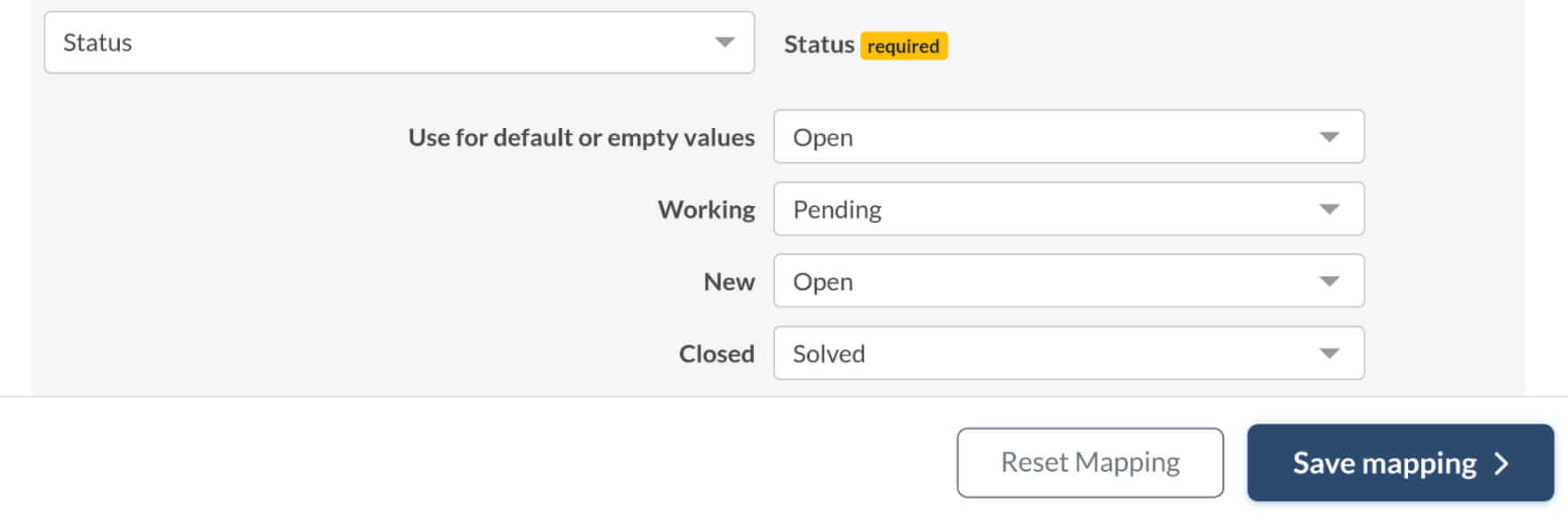
Antes da migração de dados, os clientes podem especificar qual agente servirá como "padrão". Informar-nos com antecedência permite que configuremos as configurações corretas de acordo.
Se você preferir migrar tickets não atribuídos como estão, sem atribuí-los a um agente padrão, tem a opção de solicitar personalização para sua migração de dados. Podemos adaptar o processo de migração para atender às suas necessidades exclusivas e transferir os tickets não atribuídos conforme necessário.
As plataformas que suportam a migração de tickets não atribuídos ou tickets não resolvidos/fechados como não atribuídos incluem:
- Zendesk
- Freshdesk
- Jira Service Management
- Gorgias
- DeskPro
Nota: a migração de dados personalizada é uma opção paga, e você pode consultar os detalhes de preços com nossa equipe de suporte.
Posso migrar CC em tickets?
Sim, você pode migrar os destinatários em CC nos tickets durante o processo de migração de dados. Aqui estão alguns detalhes sobre o processo:
O que é CC?
CC, ou Cópia Carbono, é uma maneira de enviar cópias de um e-mail ou ticket para destinatários adicionais que podem precisar ser informados ou mantidos atualizados sobre a conversa. É comumente usado para garantir que partes relevantes estejam cientes da comunicação, sem exigir que tomem alguma ação específica ou respondam. Essas cópias frequentemente contêm informações essenciais, que não podem ser perdidas. Portanto, se você decidir transferir para outro help desk, pode levar o CC com você.
Até agora, apoiamos completamente a migração de dados de CC para as seguintes plataformas:
- Zendesk
- Freshdesk
- Freshservice
- Deskpro
- Front
- Supportpal
- CSV
Peculiaridades
- O processo de migração de CC é complexo e requer um esforço significativo.
- Suporte adicional para exportação de dados de CC está disponível para Help Scout, FreeScout, Jira Service Management, Salesforce Service Cloud, Outlook e Vivantio.
- Opções de migração personalizadas são oferecidas para Gmail, HappyFox, HelpDesk, HubSpot, Kayako (incluindo importação), Manage Engine e Teamwork Desk.
Como funciona o processo
- Configure a migração selecionando as plataformas de origem e destino e fornecendo as credenciais.
- Escolha os objetos que deseja migrar e prossiga para o mapeamento.
- Conclua uma migração de demonstração para pré-visualizar o processo.
- Prossiga com a Migração Completa de Dados.
- Nosso Assistente de Migração cuidará do mapeamento dos campos de CC para você durante a Migração Completa de Dados.
Como posso mapear os Status dos Tickets?
Mapear os status dos tickets é uma etapa importante no processo de migração de dados para garantir que os status da plataforma de origem se alinhem corretamente com os da plataforma de destino. Abaixo está um mapeamento de exemplo dos status dos tickets para várias plataformas:
| Zendesk | Aberto | Em espera | Resolvido | Fechado |
| Intercom | Ativo | Suspenso | - | Fechado |
| Freshdesk | Aberto | Pendente | Resolvido | Fechado |
| Freshservice | Aberto | Pendente | Resolvido | Fechado |
| Kayako | Aberto | Pendente | Concluído | Fechado |
| Groove | Não lido, Aberto | Pendente | - | Fechado |
| Gorgias | Ativo | Pendente | - | Fechado |
| HappyFox | Novo, Aberto | Em espera | Resolvido | Fechado |
| LiveAgent | Novo, Aberto | Respondido, Conversando, Chamando | Adiado | Resolvido |
| Help Scout | Ativo | Pendente | - | Fechado |
Como baixar o mapeamento de dados?
Após concluir sua Demo ou Migração Completa, você pode baixar e revisar seu mapeamento de dados. Este arquivo contém todas as configurações de mapeamento salvas entre sua Origem e Destino.
Como baixar o arquivo mappings.xlsx?
Após a migração ser concluída, você receberá um resumo dos registros migrados. Clique em "Download Reports".
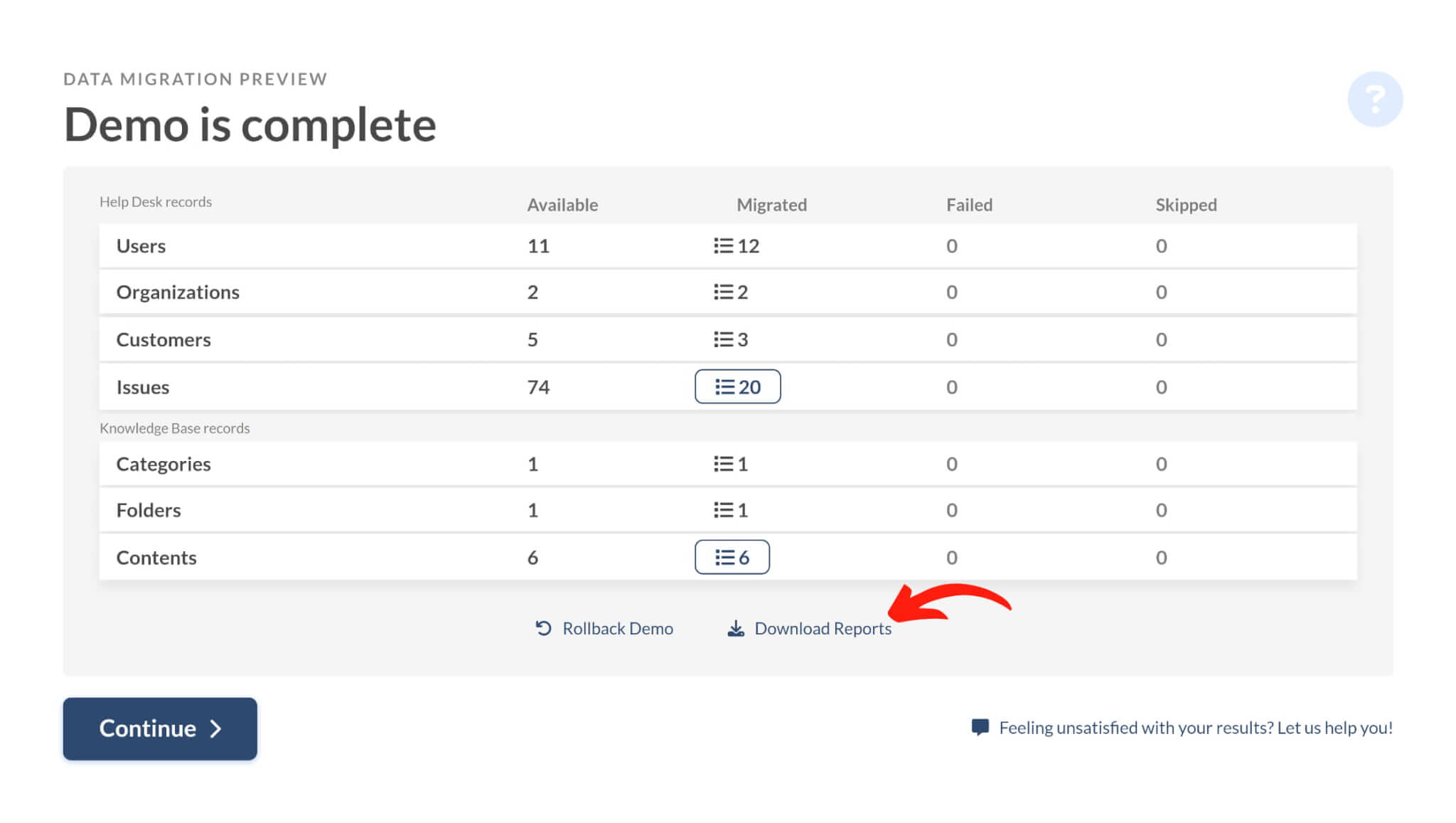
O arquivo será baixado para o seu dispositivo. Extraia-o para acessar o arquivo mappings.xlsx. Abra o arquivo em qualquer programa de planilhas (por exemplo, Microsoft Excel, Google Sheets ou LibreOffice Calc).

O arquivo organiza os mapeamentos por tipo de entidade (por exemplo, ticket, contato, artigo) em planilhas separadas, incluindo campos padrão e personalizados.
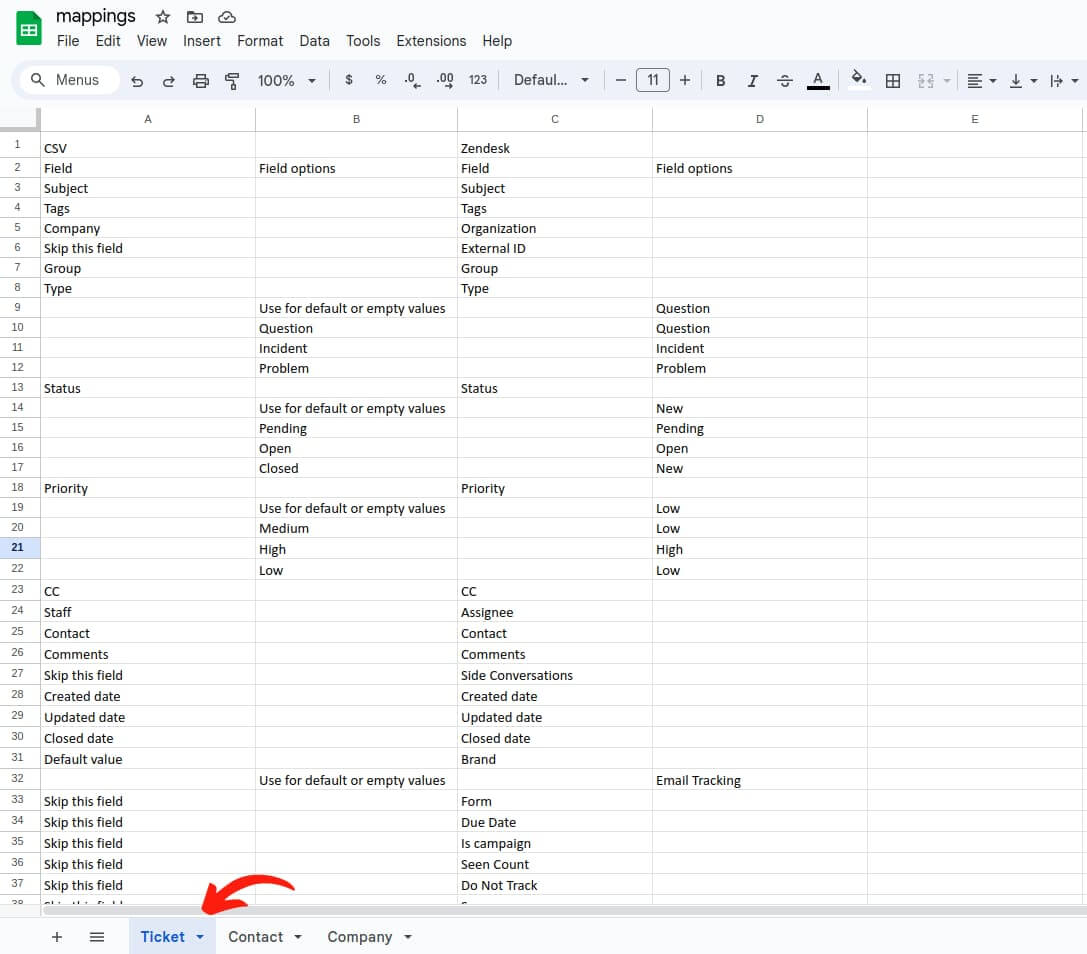
Use este arquivo para revisar como os campos das entidades foram mapeados.
Como os agentes são migrados?
A migração de agentes com o serviço Help Desk Migration envolve combinar agentes da plataforma de origem com agentes na plataforma de destino. Com isso, você pode facilmente reatribuir tickets entre agentes. Por exemplo, se você tinha um agente aposentado na plataforma de suporte de origem, pode escolher a qual agente de destino atribuir os tickets dele.
Como funciona a correspondência de Grupos
Clique no botão "Combinar itens" ao lado de Grupos.
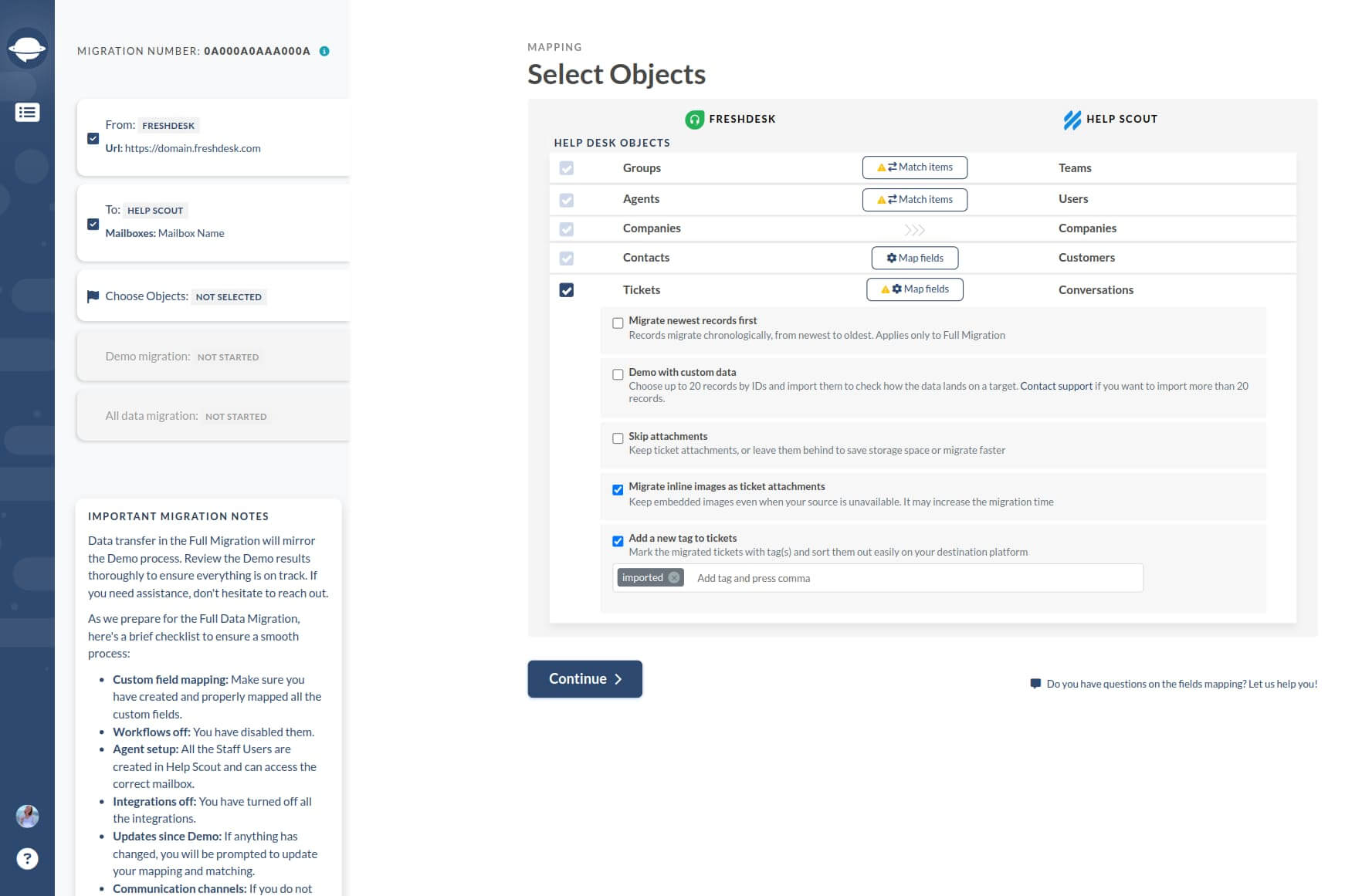
Você verá uma lista de todos os grupos acessíveis na plataforma de suporte de origem. Se você já tiver alguns grupos na instância de destino, pode escolhê-los no menu suspenso.
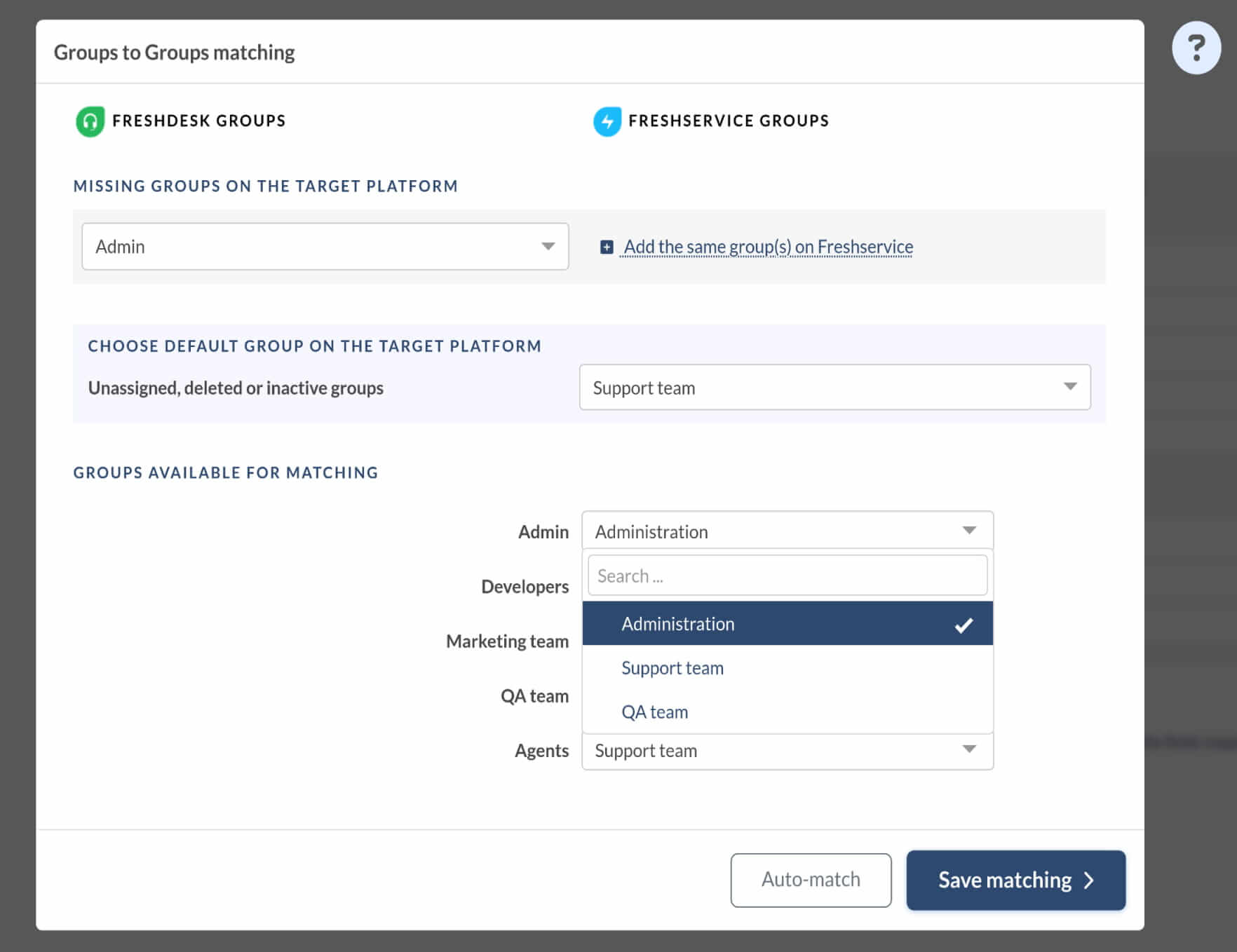
Na parte superior do formulário, há uma opção "Adicionar o mesmo grupo em {destino}." Use-a para criar quaisquer grupos que estejam faltando sem sair do Assistente de Migração.
Assim como com os agentes, nem todos os sistemas de help desk permitem criar grupos via API. Se você não ver a opção "Adicionar o mesmo grupo em {destino}", então você precisará criar os grupos manualmente.
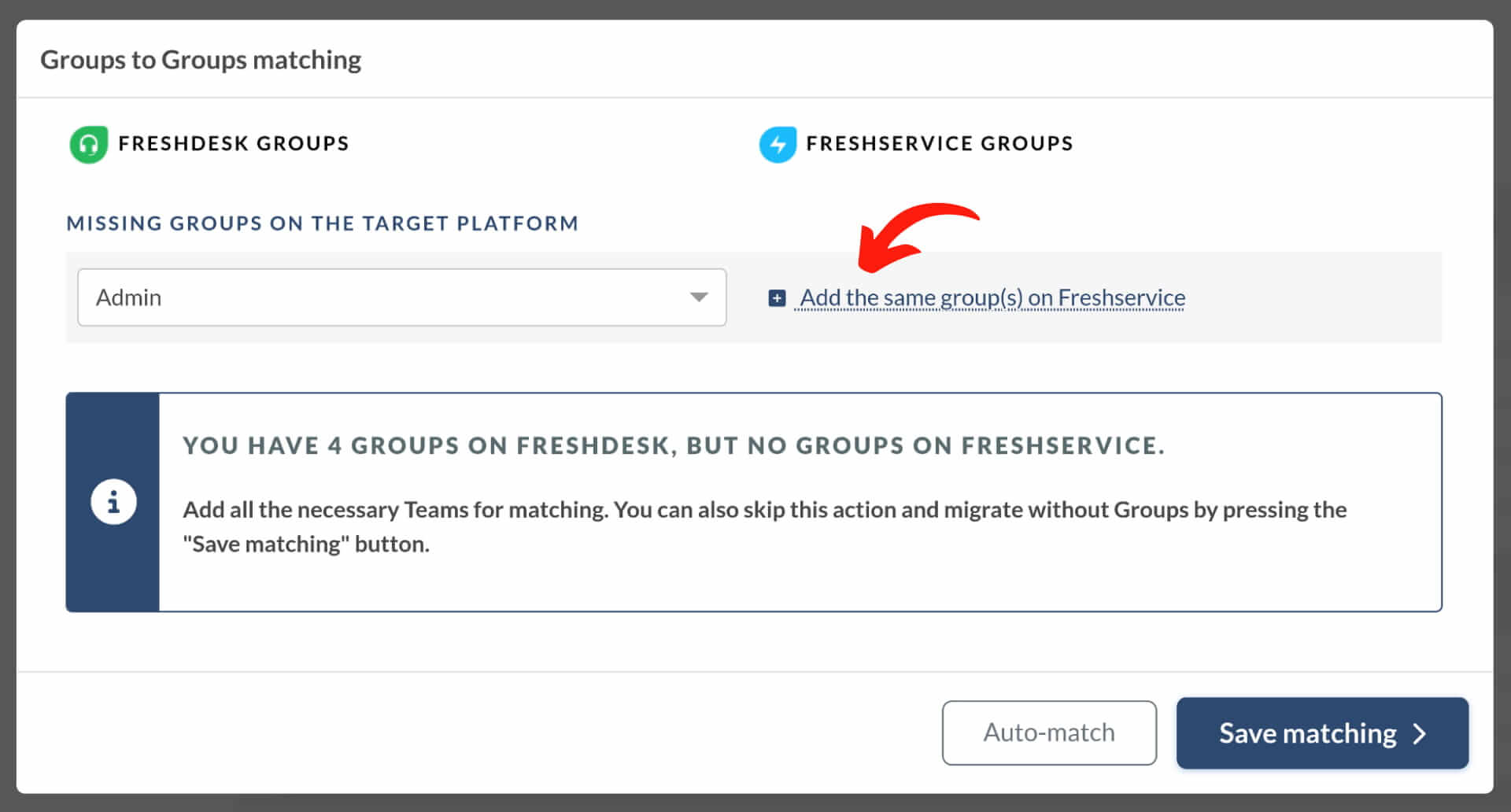
Como funciona a Correspondência de Agentes
Na página de mapeamento, você verá o botão "Combinar itens" ao lado de Agentes.
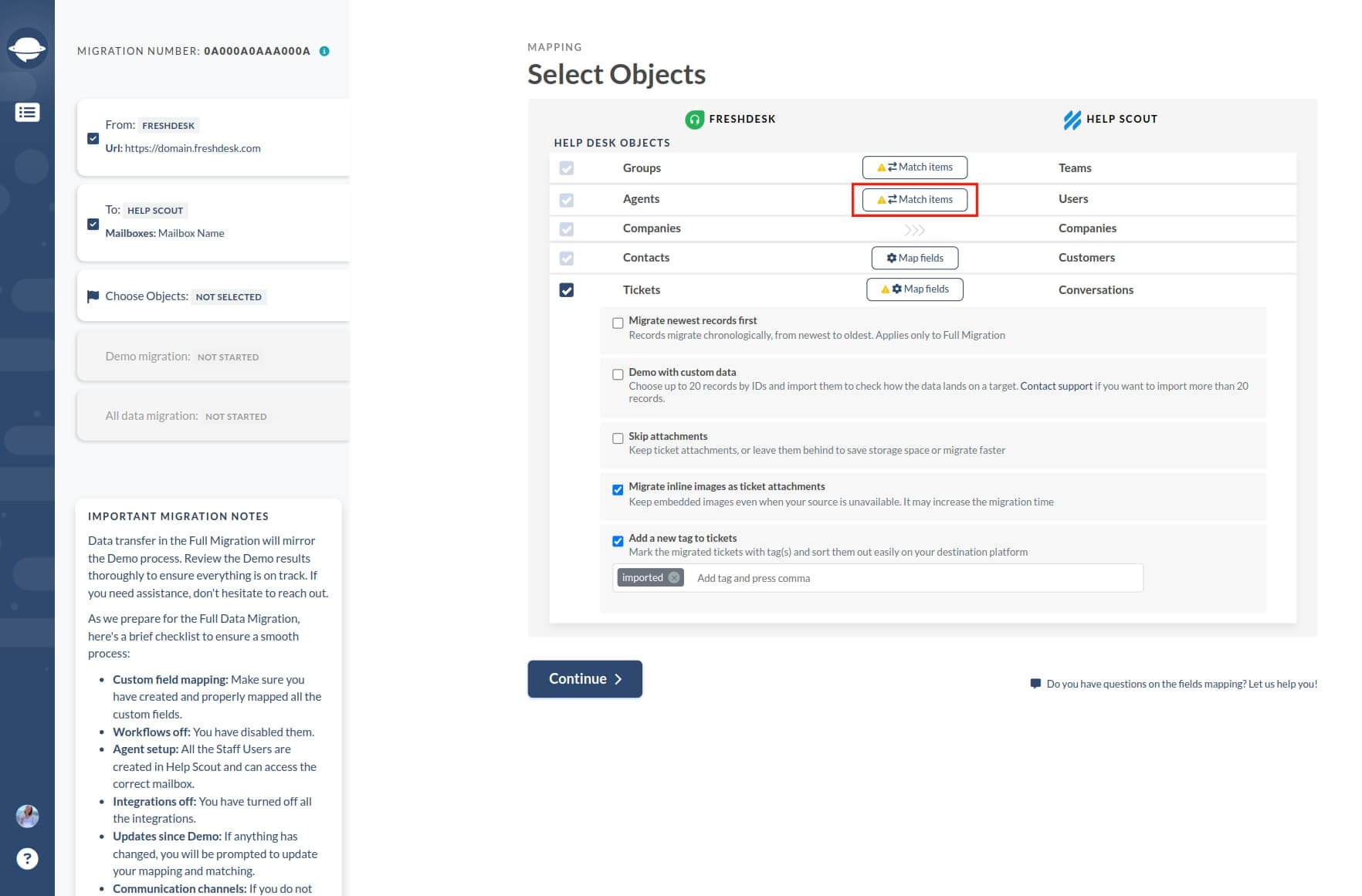
Então, o cenário pode seguir um de dois caminhos. Se a plataforma de suporte de destino já tiver alguns perfis de agentes criados, você poderá mapear seus e-mails clicando no menu suspenso.
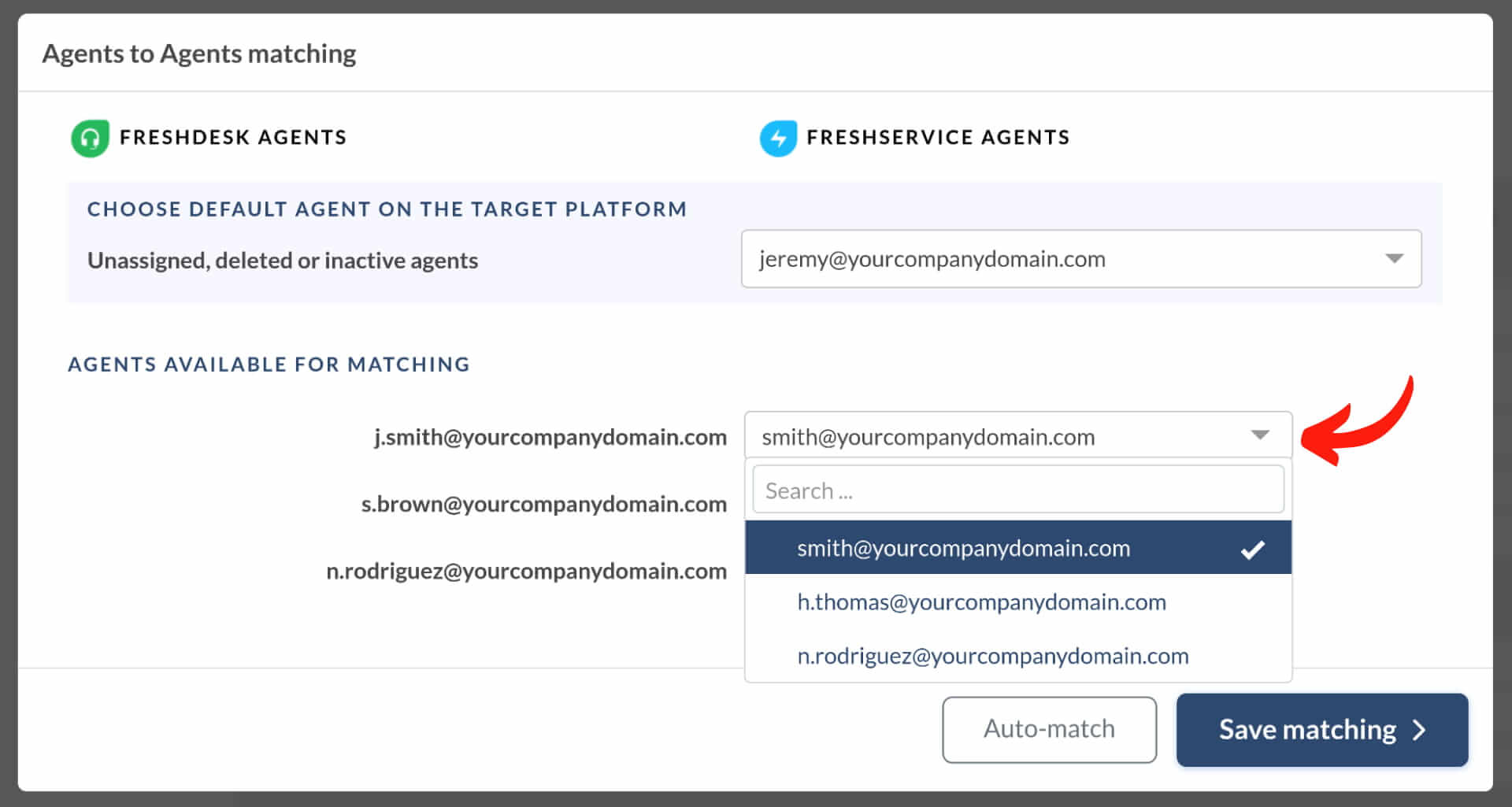
Você pode facilmente adicionar agentes na plataforma de destino sem sair do Assistente de Migração. Na parte superior do formulário, escolha o e-mail a ser criado no help desk de destino e clique em "Adicionar o mesmo funcionário em {destino}." Aguarde alguns momentos enquanto a ferramenta cria o usuário.
Algumas plataformas de help desk não permitem criar agentes via API. Se você não ver a opção "Adicionar o mesmo funcionário em {destino}", então você terá que criar perfis de agentes manualmente na plataforma de suporte de destino.
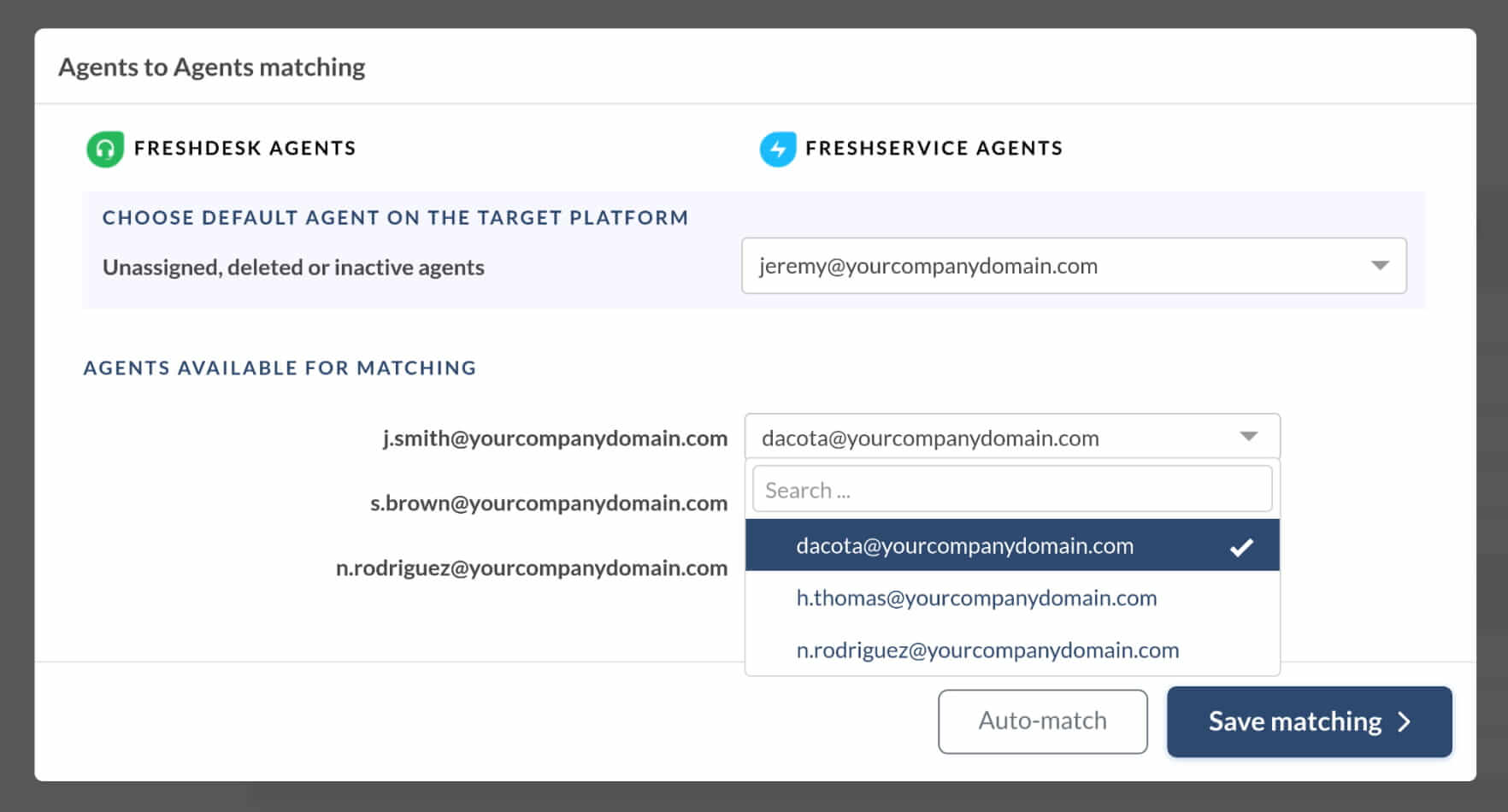
Vocês migram links internos?
Ao migrar links para artigos da Base de Conhecimento, observe que eles não serão atualizados automaticamente. Por exemplo, ao mover do Zendesk para o Freshdesk, os links continuam direcionando os usuários para o Zendesk. Isso ocorre porque cada plataforma trata links internos de maneira diferente, tornando impossível prever os novos IDs durante a migração.
Recomendamos realizar uma auditoria completa dos links e atualizar manualmente as URLs para evitar possíveis interrupções. Embora isso possa causar inconveniência, é crucial priorizar a cautela com links internos. Esteja certo de que estamos comprometidos em resolver este desafio em futuras atualizações.
Como migrar tags para um sistema de help desk que não utiliza tags?
Nosso Serviço de Migração de Help Desk permite que você migre tags, mesmo que seu novo sistema de destino não suporte esse recurso.
O melhor método envolve criar campos de texto personalizados e mapeá-los com as tags correspondentes.
O que é o status Arquivado da migração?
Seus dados são armazenados com segurança por 3, 5 ou 10 dias, dependendo do pacote de suporte escolhido, conforme nossos Termos de Serviço e Acordo de Nível de Serviço.
Para solicitar a exclusão de seus dados, envie um e-mail para contact@help-desk-migration.com.
Uma vez que o período de armazenamento termine ou após o recebimento de sua solicitação de exclusão, o status da sua migração será atualizado para "Arquivado", e todos os dados associados serão removidos permanentemente do nosso sistema.
Observe que nenhuma modificação adicional pode ser feita após a migração ser arquivada.
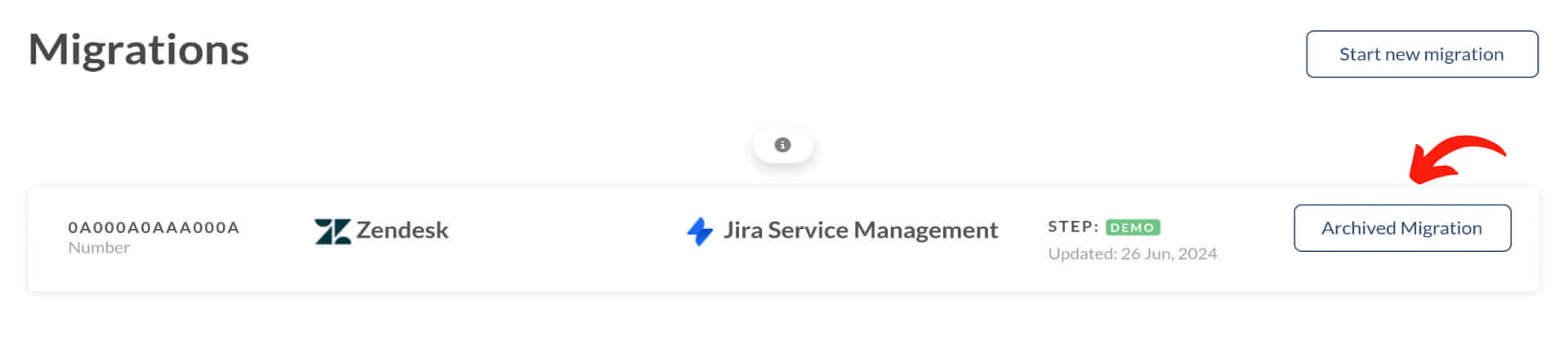
Por que minha migração de dados foi arquivada e como reativá-la?
Dependendo do seu pacote de suporte, o sistema arquiva automaticamente as migrações completas três (3) ou dez (10) dias após a conclusão. A migração de demonstração é arquivada se você não a atualizar por 30 dias.
Você pode executar outra migração de demonstração a qualquer momento antes do término do período de arquivamento. Depois que uma migração de demonstração ou completa é arquivada, você não pode reativá-la, pois o aplicativo exclui todos os registros e o acesso às suas contas.
Para continuar testando ou transferindo dados, inicie uma nova migração no Migration Wizard.
Como usar a Autenticação de Dois Fatores e o Monitoramento de Atividades do Usuário no Migration Wizard?
Para reforçar a segurança dos seus dados no Migration Wizard, a Help Desk Migration introduziu duas novas funcionalidades de proteção: Autenticação de Dois Fatores (2FA) e Monitoramento de Atividades do Usuário.
Autenticação de Dois Fatores
Ative a 2FA seguindo estas etapas:
1. Navegue até Configurações da Conta > Autenticação de Dois Fatores e ative a opção.
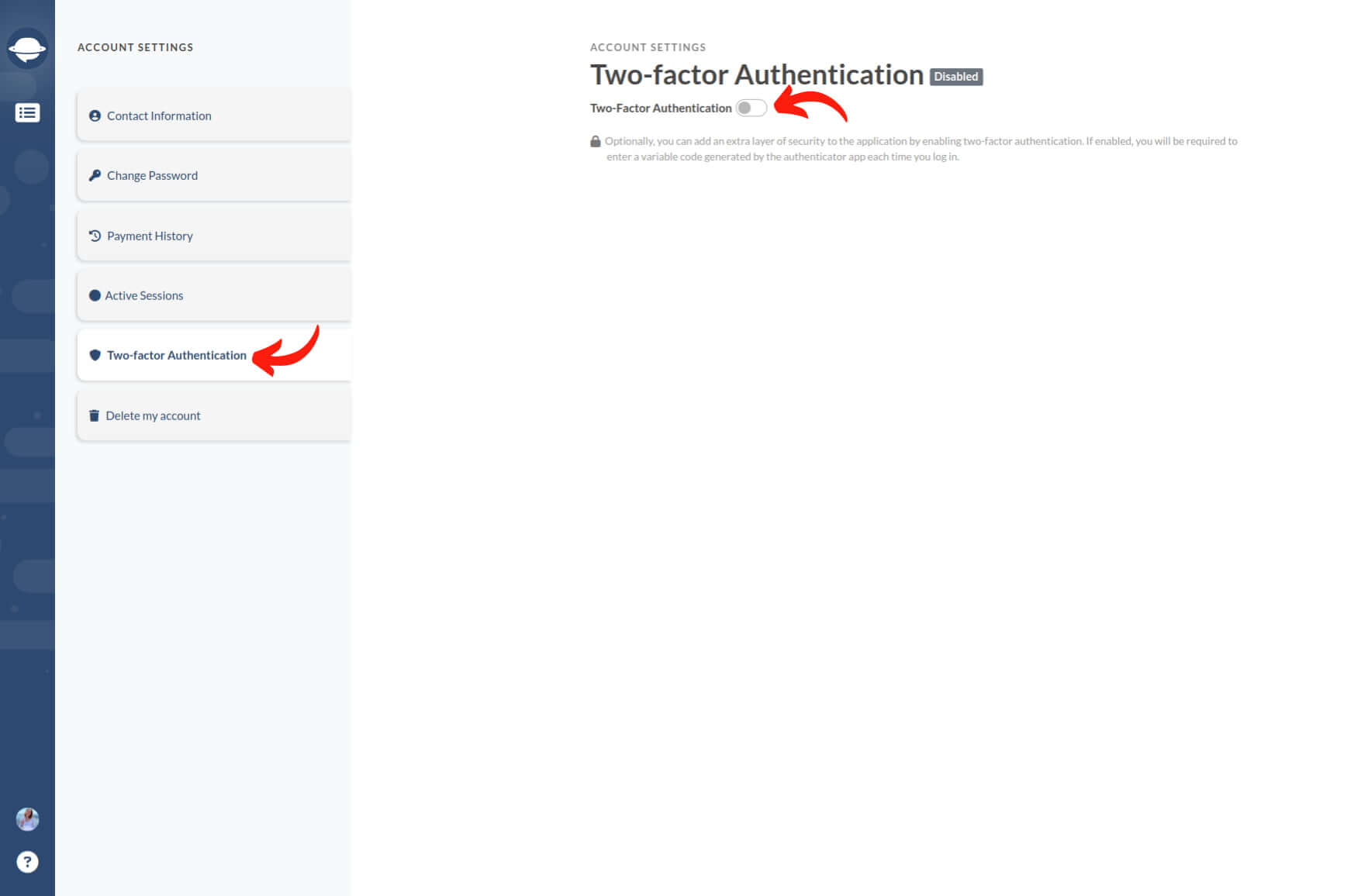
2. Baixe um aplicativo de verificação 2FA (por exemplo, Twilio Authy ou Google Authenticator).
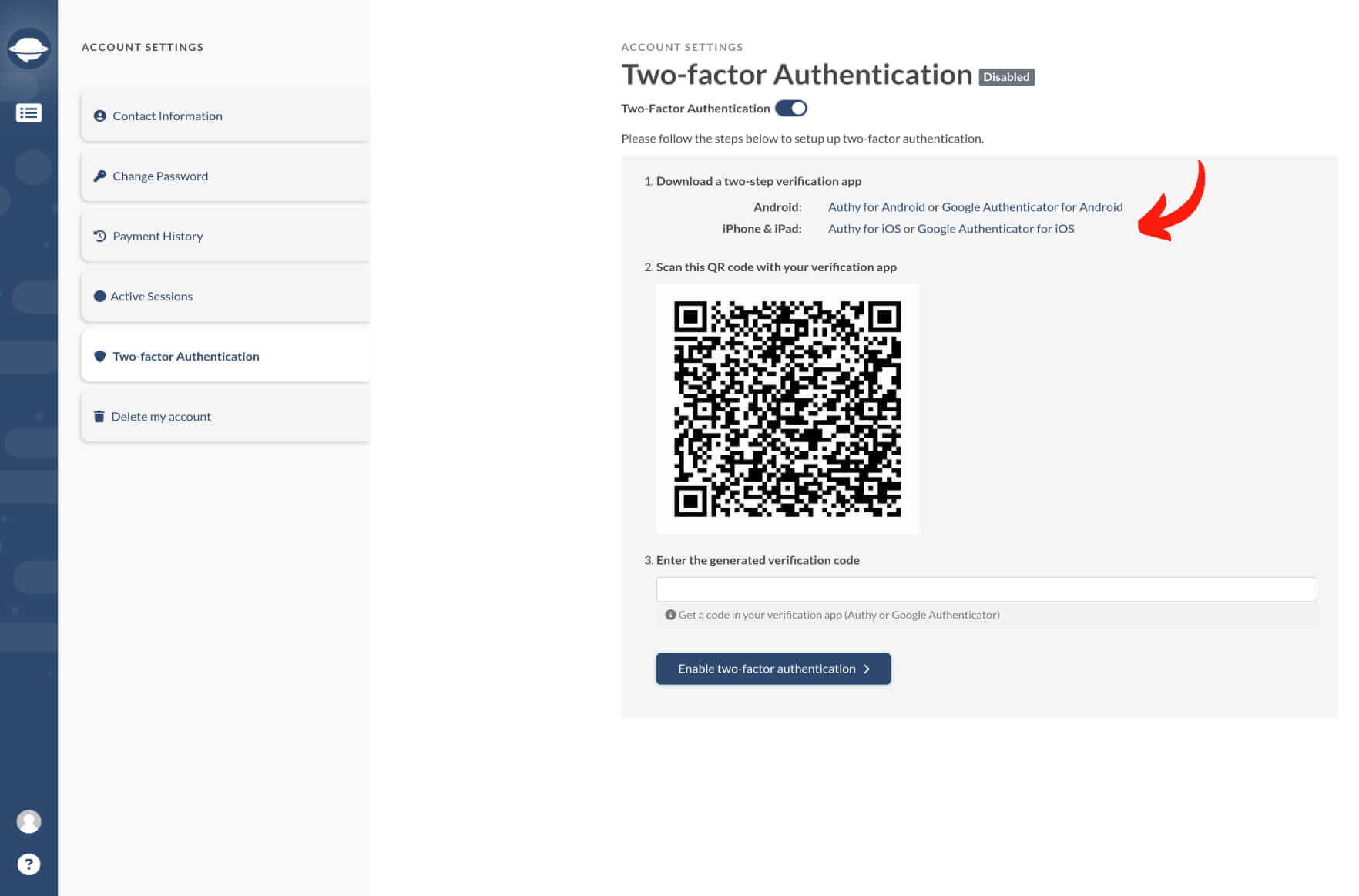
3. Escaneie o código QR exibido na tela usando o aplicativo de verificação.
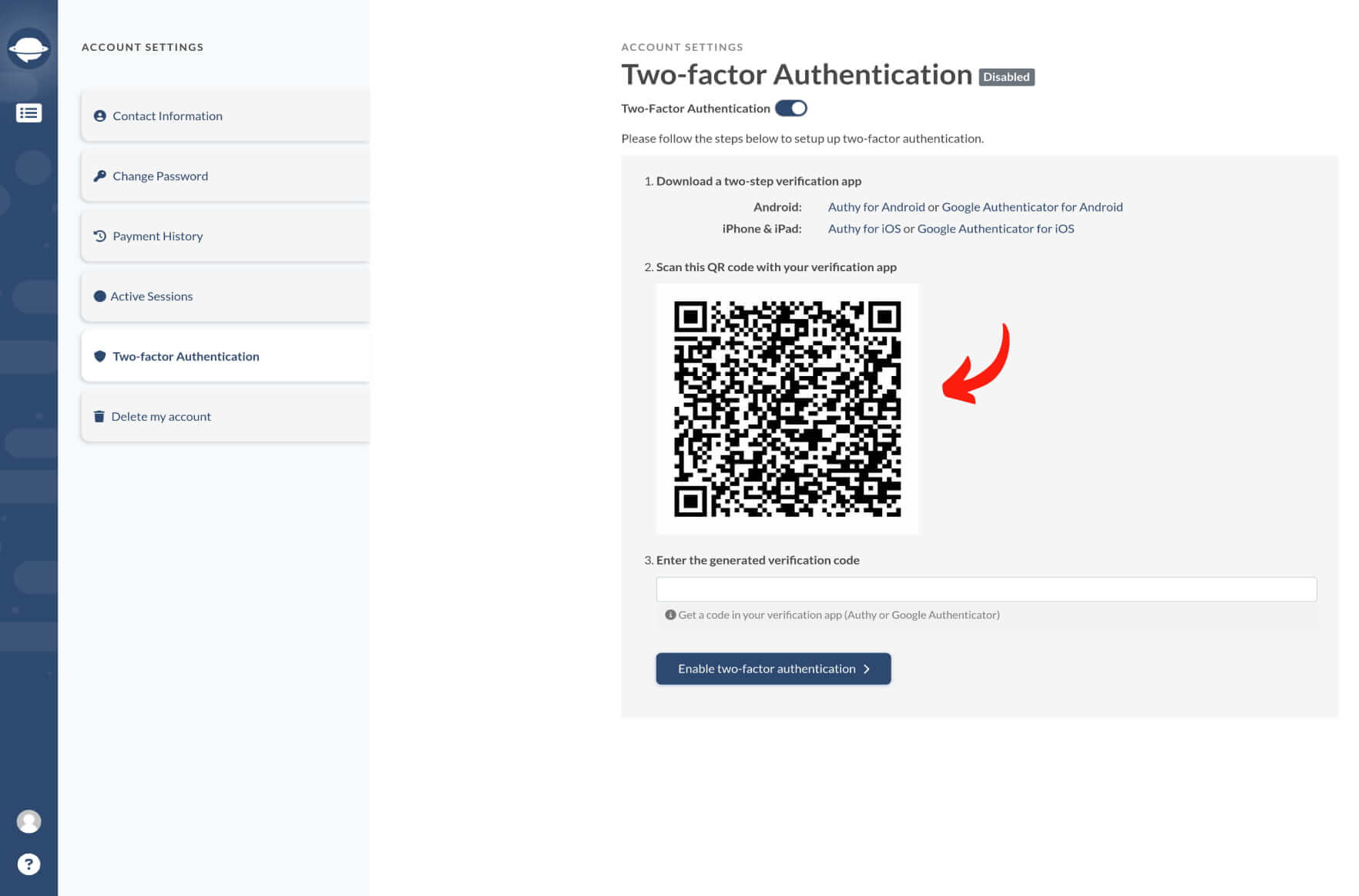
4. Insira o código de verificação do aplicativo.
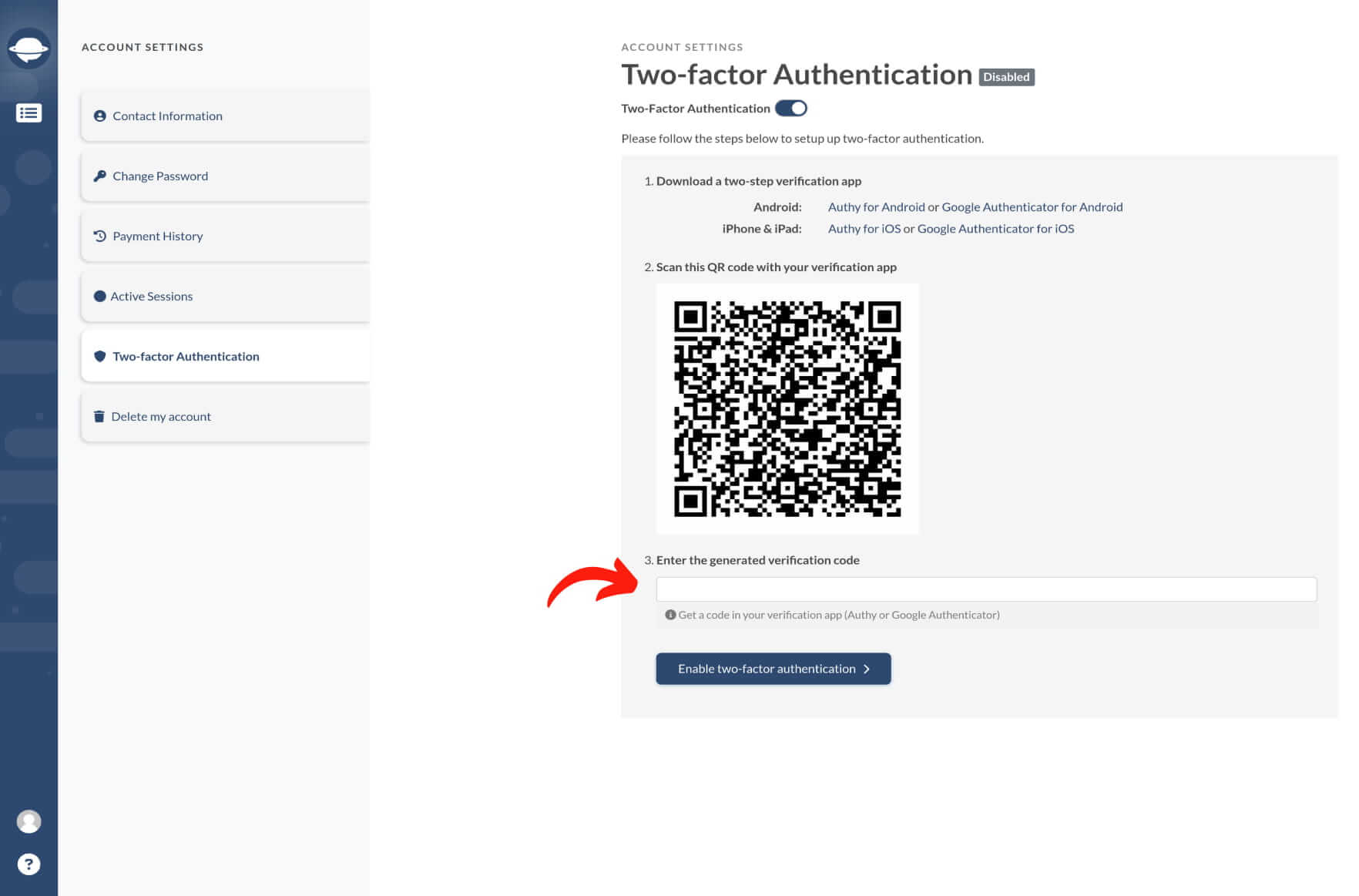
5. Clique em Ativar Autenticação de Dois Fatores.
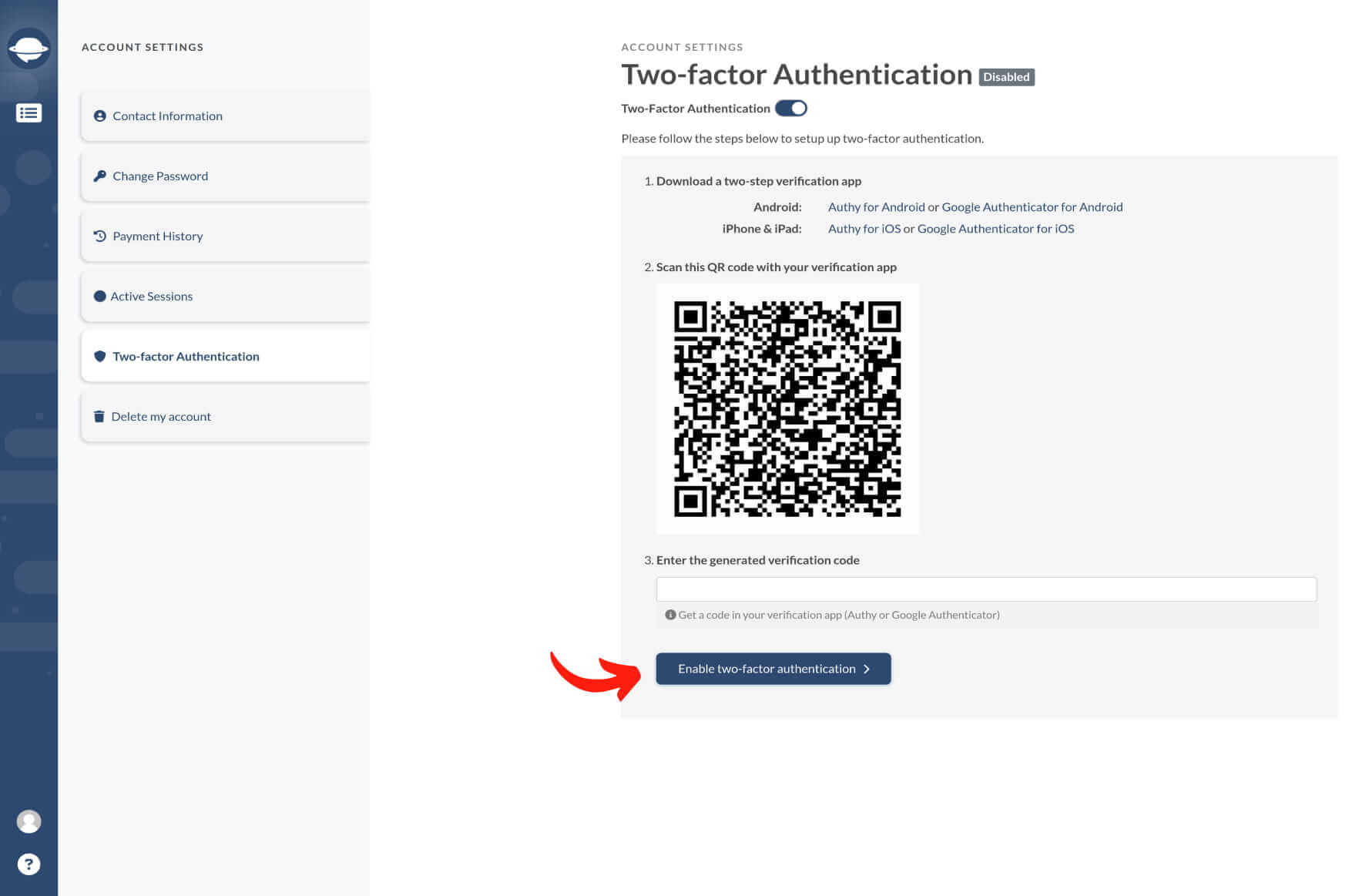
Após ativar a autenticação de dois fatores, você precisará digitar o código de verificação toda vez que fizer login em sua conta no Migration Wizard.
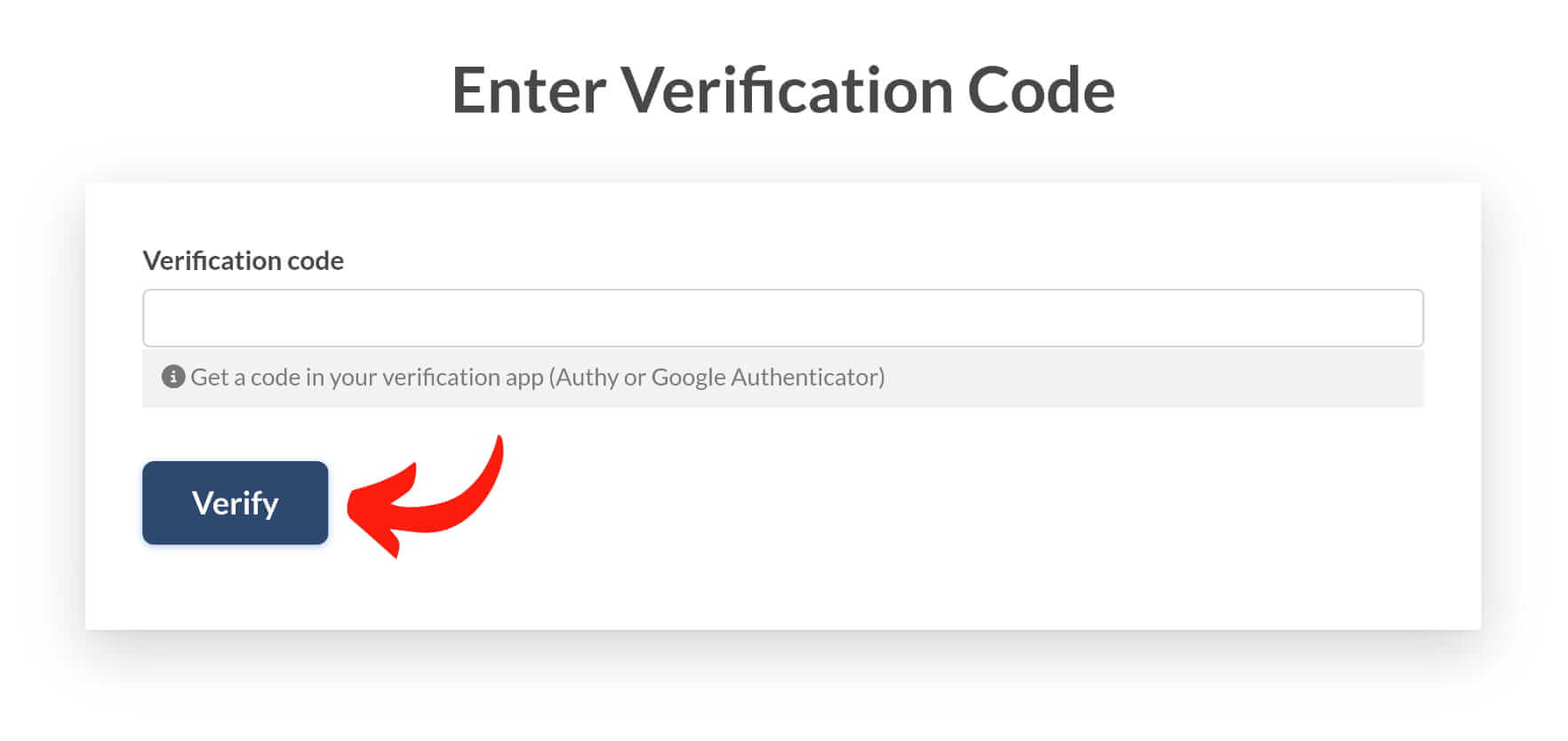
A 2FA oferece uma camada adicional de proteção para seus dados. Mesmo que sua senha seja comprometida ou você perca seu telefone, seus registros permanecem seguros. A probabilidade de alguém acessar suas informações de autenticação de segundo fator é mínima, garantindo a segurança contínua dos seus dados.
Monitoramento de sessões de atividade do usuário
Monitore as sessões de atividade do usuário seguindo estas etapas:
1. Navegue até Configurações da Conta > Sessões Ativas.
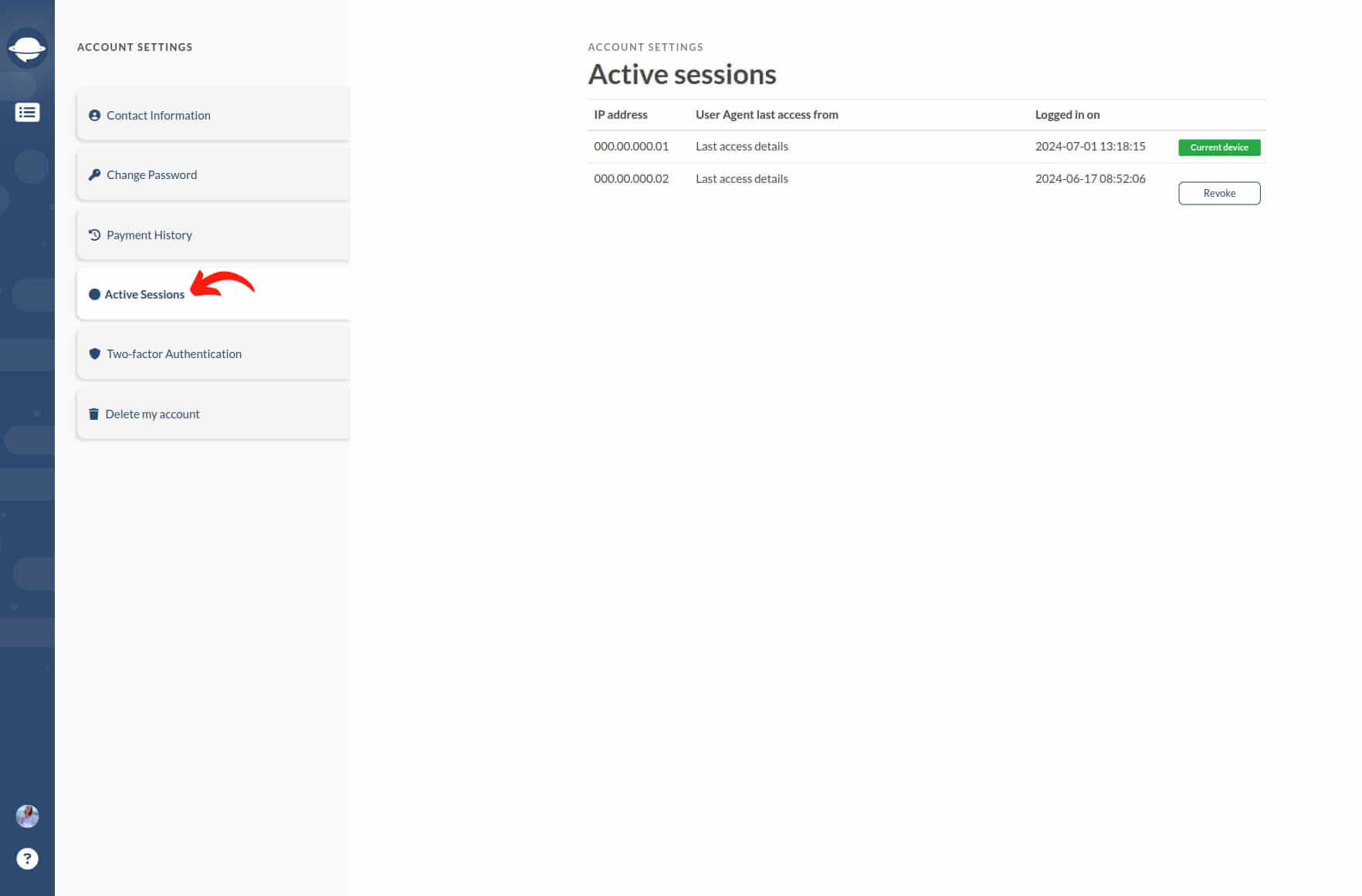
2. Revise os detalhes da sessão, incluindo endereço IP, navegador e horário de login.
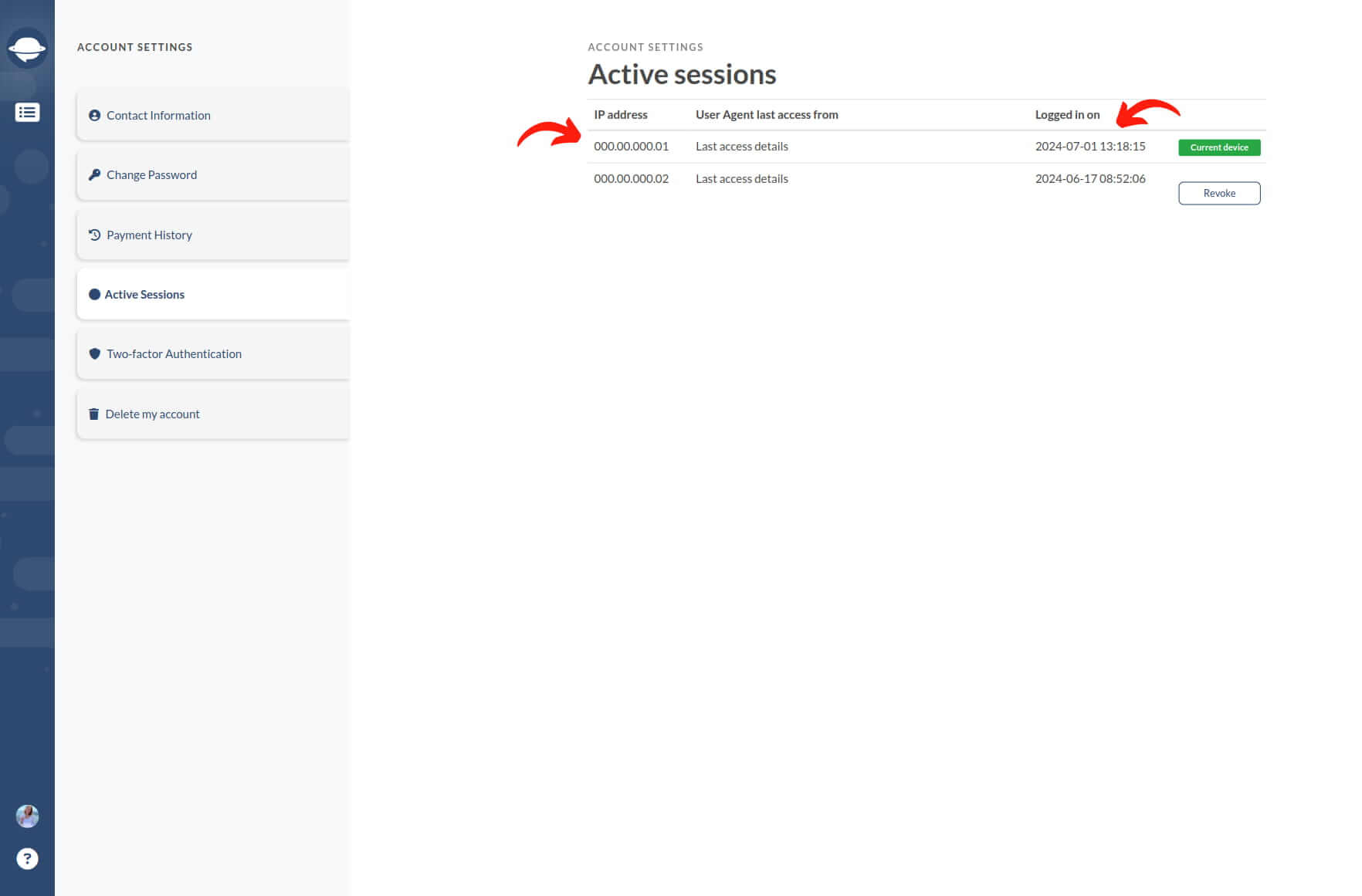
3. Opcionalmente, revogue qualquer sessão clicando no botão "Revogar".
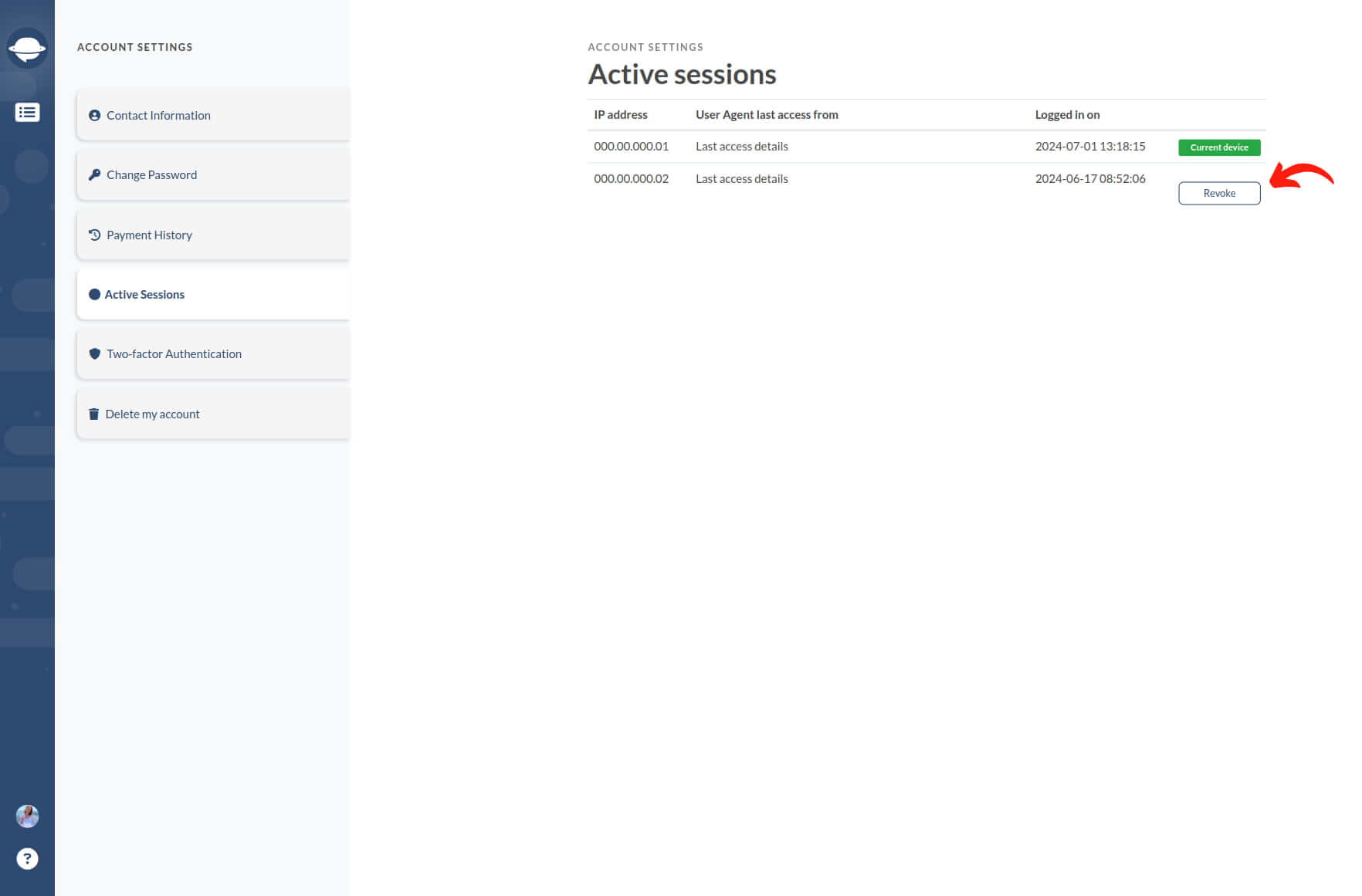
Este recurso não só permite o rastreamento das sessões ativas, mas também possibilita a revogação de sessões para maior segurança.
Por que desativar as automações antes da migração?
É fortemente recomendado desativar as automações na sua nova plataforma antes da migração para evitar alterações inesperadas nos tickets migrados, como mudanças de status ou reatribuições.
Se desativar as automações não for possível, considere a seguinte solução alternativa:
a) Solicite suporte para aplicar uma tag a todos os tickets migrados.
b) Use a opção "Adicionar uma nova tag aos tickets migrados" se estiver disponível na lista de automações predefinidas nas configurações de mapeamento.
Em seguida, estabeleça regras específicas para automações e notificações para evitar que sejam acionadas para tickets com a tag adicionada. Essa abordagem permite a migração de dados enquanto mantém as automações ativadas.
Quanto tempo leva a migração de dados?
Prever a duração exata da sua migração de dados é complexo devido aos vários fatores que impactam a velocidade.
A migração envolve duas etapas principais: leitura e escrita. A leitura recupera os registros do help desk de origem, enquanto a escrita os transfere para o help desk de destino.
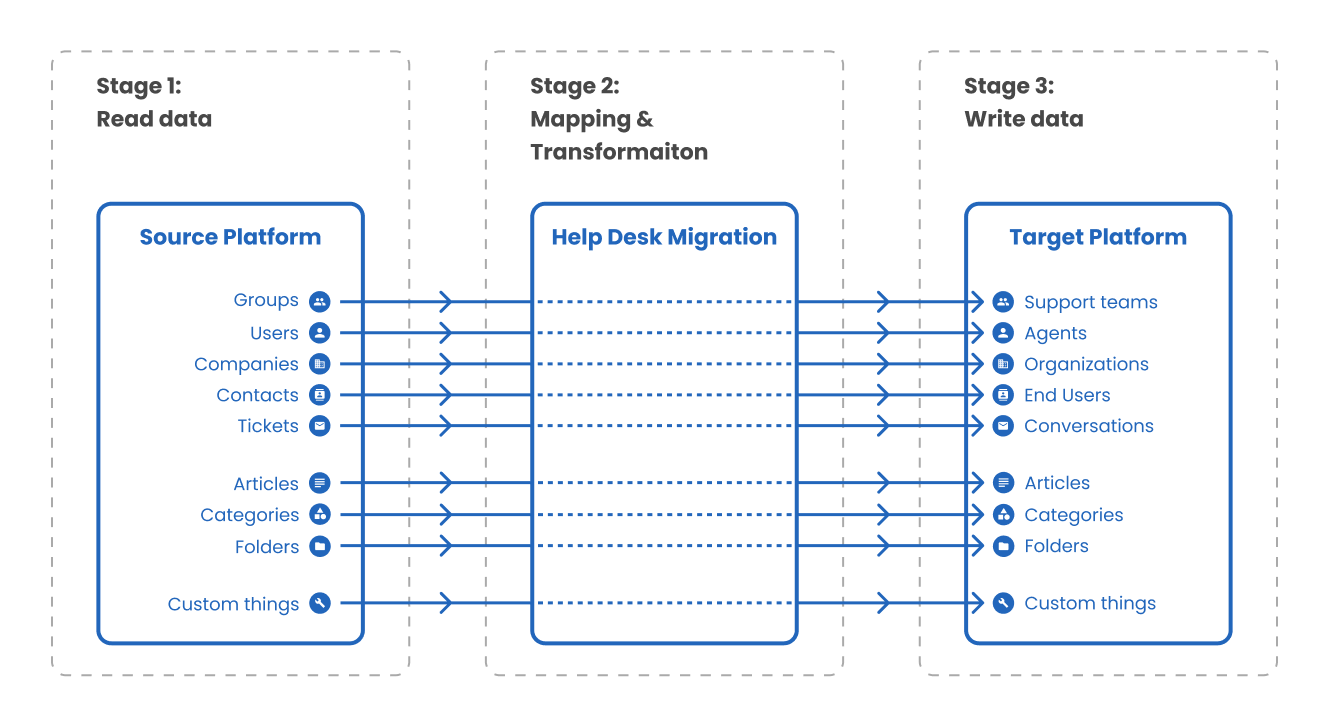
Fatores que afetam o tempo de migração incluem:
A duração necessária para concluir cada etapa depende de vários fatores, incluindo:
- Volume de Registros: Quanto mais registros, mais longa a migração.
- Anexos: Anexos grandes ou numerosos podem prolongar a recuperação.
- Limites de API: Help desks de origem e destino impõem limites nas solicitações.
- Arquitetura de API: Algumas plataformas exigem várias solicitações por registro.
Aqui está como cada aspecto se relaciona com o seu processo de migração
Registros: A quantidade de registros impacta o tempo de migração. Mais registros significam uma duração maior, embora limites altos de API possam mitigar isso.
Anexos: A presença e o tamanho dos anexos influenciam o tempo de migração, com anexos maiores ou numerosos prolongando o processo. Estimar com precisão é desafiador sem conhecimento prévio da quantidade de anexos.
Limites e Especificações de API: Os limites de API determinam o número máximo de solicitações permitidas dentro de um período de tempo, variando conforme a plataforma e o nível de assinatura. Compreender as nuances da arquitetura de API é vital para otimizar as estratégias de migração.
Neste cenário hipotético, vamos considerar uma migração do Zendesk para o Freshdesk. Abaixo está um resumo da funcionalidade de cada API e o número correspondente de chamadas necessárias para uma migração eficaz de dados:
| Leitura de dados | Escrita de dados | ||
|---|---|---|---|
| Entidades do Zendesk | Chamadas de API utilizadas | Entidades do Freshdesk | Chamadas de API utilizadas |
| Grupos | Contagem - 1 chamada
Buscar - 1 chamada a cada 100 grupos |
Grupos | Pesquisar - 1 chamada a cada 100 grupos
Criar - 1 chamada por grupo |
| Funcionários | Contagem - 1 chamada
Buscar - 1 chamada a cada 100 funcionários + 1 chamada para obter as relações de cada funcionário. |
Funcionários | Pesquisar - 1 chamada a cada 100 funcionários
Criar - 1 solicitação para verificar se há um contato com o mesmo e-mail que o agente. Se não houver, então 1 solicitação para criar um contato + 1 solicitação para atualizar como agente |
| Empresas | Contagem - 1 chamada
Buscar - 1 chamada a cada 100 empresas |
Empresas | Pesquisar - 1 chamada a cada 100 empresas
Criar - 1 chamada por empresa |
| Contatos | Contagem - 1 chamada
Buscar - 1 chamada a cada 100 contatos |
Contatos | Pesquisar - 1 solicitação a cada 100 contatos. Se o mesmo contato do Zendesk for encontrado no Freshdesk, então +1 chamada para atribuí-lo a uma empresa. Se não, então criamos um contato.
Criar - 1 solicitação por contato |
| Tickets | Contagem - 1 chamada
Buscar - 1 chamada a cada 100 tickets + 1 chamada para cada ticket para atribuir as relações |
Tickets | Criar - 1 chamada por ticket + 1 chamada por resposta |
| Artigos da base de conhecimento | Contagem - 1 chamada
Buscar - 1 chamada a cada 100 artigos + solicitações adicionais para recuperar anexos |
Artigos da base de conhecimento | Criar - 1 chamada por artigo |
| Categorias | Contagem - 1 chamada
Buscar - 1 chamada a cada 100 categorias |
Categorias | Pesquisar - 1 chamada a cada 100 categorias
Criar - 1 chamada por categoria |
| Pastas | Contagem - 1 chamada
Buscar - 1 chamada a cada 100 pastas |
Pastas | Pesquisar - 1 chamada a cada 100 pastas
Criar - 1 chamada por pasta |
| Contagem - obtendo o total de registros | Pesquisar - significa que o Migration Wizard verifica registros para duplicados antes de criar novos. Só é verdadeiro se você já tiver registros no sistema de help desk de destino. | ||
| Buscar - recuperando registros. | Criar - criando um registro no sistema de help desk de destino. | ||
Considerações sobre o Help Desk de Destino:
- Help Desk de Destino Vazio: Migrar para um help desk de destino limpo geralmente leva menos tempo.
- Dados Existentes: Se o help desk de destino já tiver tickets, contatos ou outros dados, o Migration Wizard alocará tempo adicional para verificar e evitar duplicação.
O que você pode fazer para resolver isso?
- Solicitar Aumento do Limite de API: Entre em contato com o fornecedor da nova plataforma para solicitar um aumento temporário nos limites da API. Isso pode acelerar significativamente o processo de migração. Certifique-se de resolver essa questão com antecedência em relação à data de migração para evitar atrasos.
- Calcular a Duração da Migração: Reúna informações sobre os limites da API tanto do help desk de origem quanto do de destino. Isso ajudará a estimar com precisão o tempo necessário para o processo de migração.
Como acelerar a Migração Completa de Dados?
A Migração Completa de Dados é um processo abrangente que não pode ser concluído rapidamente; ela requer uma consideração cuidadosa devido ao grande volume de dados envolvidos.
Com o tempo, à medida que você utiliza sua plataforma atual de help desk, seus dados acumulam significativamente. Portanto, ao migrar para um novo help desk, o objetivo é preservar todos os dados de forma abrangente, e não apenas registros individuais.
A duração da Migração Completa de Dados pode variar bastante, de algumas horas até uma semana. No entanto, a velocidade de migração depende de diversos fatores, incluindo:
- O número e tamanho dos anexos.
- Limites de API nas plataformas de origem e destino.
- Especificações da API.
- Características do seu help desk de destino.
- A velocidade de processamento de dados pela infraestrutura de servidores.
Para acelerar a Migração Completa de Dados, várias estratégias podem ser empregadas. Por exemplo, considere migrar tickets abertos e fechados separadamente ou excluir dados históricos. No entanto, tais medidas podem oferecer apenas melhorias marginais, e ainda assim você pode enfrentar tempos de espera durante o processo de migração.
Uma etapa altamente recomendada é aumentar os limites de API nas plataformas de origem e destino. Entre em contato com as equipes de suporte de ambas as soluções com bastante antecedência para solicitar aumentos temporários nos limites de API.
Além disso, você pode optar por uma abordagem automatizada, selecionando a opção "Pular anexos". Isso simplifica o processo de migração, focando exclusivamente na transferência dos dados principais dos clientes, o que pode ser selecionado durante a Migração Demo na etapa "Selecionar Objeto".
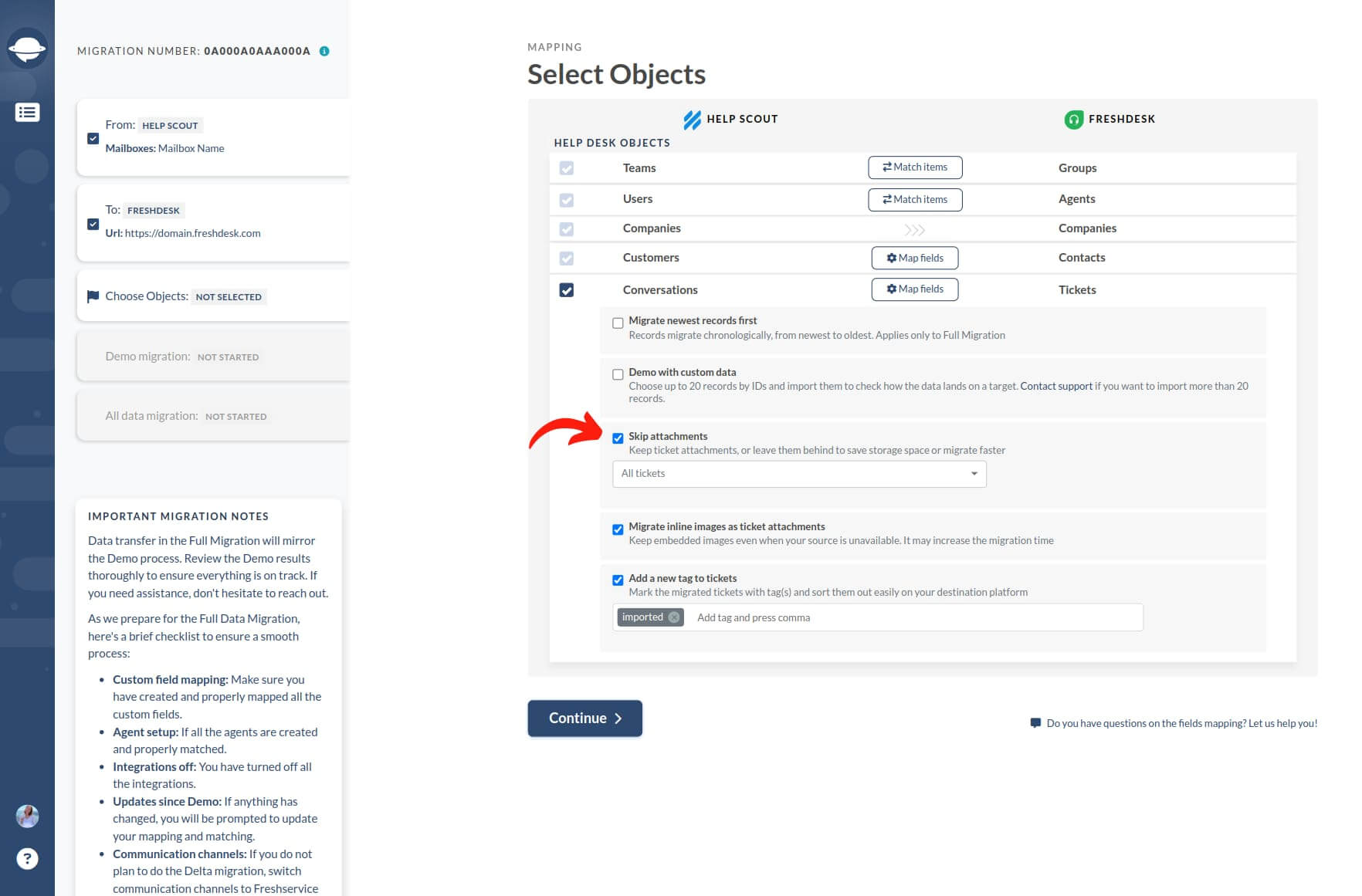
A opção automatizada está disponível se a sua plataforma de origem for: Zendesk, Freshdesk, Freshservice, Jira Service Management, Help Scout, Gorgias, Zoho Desk, Reamaze, Intercom, Kayako, ServiceNow ou HubSpot Service Hub. Outras plataformas também são suportadas.
Como limpar dados antes da migração?
Limpar seus dados antes da migração é uma etapa crucial para aumentar a eficiência e reduzir os custos do processo. O volume de dados em seu sistema de suporte de origem impacta diretamente o tempo de processamento e as despesas gerais da migração.
O que fazer antes da limpeza de dados?
1. Identifique dados desnecessários:
- Revise todos os registros e exclua os dados que não são essenciais para a migração. Nossa ferramenta de transferência de dados exclui automaticamente tickets marcados como spam, mas certifique-se de remover manualmente qualquer ticket de spam que tenha sido ignorado.
- Considere remover dados históricos que não são utilizados há um longo período.
- Elimine tickets duplicados para evitar falhas na migração.
2. Valide a integridade dos dados: Verifique a validade das informações, especialmente em entradas mais antigas. Exclua ou atualize detalhes desatualizados ou irrelevantes.
3. Complete dados ausentes: Certifique-se de que todos os campos de tickets contenham as informações necessárias, especialmente os campos obrigatórios em certas plataformas.
4. Faça backup dos seus dados: Mantenha um backup para se proteger contra perda acidental e garantir que registros importantes possam ser restaurados, se necessário.
Recomendações Específicas da Plataforma para Exclusão de Dados
Excluindo dados no Zendesk
- Certifique-se de que todos os tickets abertos associados a um usuário estejam resolvidos, fechados e arquivados antes de tentar excluir sua conta.
- A exclusão da conta de um usuário é permanente e não pode ser desfeita. É crucial lembrar que esta ação é permanente e irreversível.
Excluindo dados no Freshdesk
- A exclusão permanente da conta de um contato não é possível, a menos que se use o Freshdesk Mint.
- Contatos excluídos são movidos para a pasta "Contatos Excluídos", mas permanecem no sistema.
- Tickets originados de um contato excluído serão direcionados para a pasta Spam.
- A exclusão de agentes converte suas contas em contatos, e quaisquer tickets atribuídos a eles se tornam não atribuídos.
Excluindo dados no Help Scout
- A exclusão de agentes resulta em seus tickets atribuídos se tornando não atribuídos.
- Fluxos de trabalho criados por agentes excluídos serão desativados.
- Os comentários de usuários excluídos ainda serão exibidos em seu nome na plataforma de origem, mas após a migração, serão atribuídos ao usuário padrão na plataforma de destino.
Excluindo dados no Kayako
- Ao excluir um usuário, todas as conversas associadas, notas e outros dados vinculados são removidos permanentemente do help desk.
- Usuários excluídos não podem ser pesquisados no Kayako após a exclusão.
- A exclusão de dados no Kayako é irreversível, por isso avalie cuidadosamente a necessidade de exclusão antes de prosseguir.
Seguindo estas recomendações específicas da plataforma, você pode gerenciar eficazmente a exclusão de dados e garantir uma transferência tranquila durante o processo de migração.
Transferir dados de um sistema de ticket auto-hospedado ou on-premise
O serviço de migração Help Desk Migration oferece assistência para exportar dados de sistemas de ticket auto-hospedados ou on-premise. Para facilitar esse processo, siga os passos abaixo:
Coloque o endereço IP na lista de permissões: Certifique-se de que o endereço IP 18.198.164.195 esteja na lista de permissões para permitir o acesso ao seu sistema.
Abra as portas 80 e 443: Essas portas precisam estar abertas para permitir a comunicação com o Migration Wizard.
Configuração do banco de dados MySQL: Se você estiver migrando do MySQL, consulte o guia sobre como configurar a exportação do MySQL e colocar o endereço IP na lista de permissões para obter instruções detalhadas.
Ao concluir essas etapas, o Migration Wizard poderá buscar e migrar seus dados sem problemas.
Posso fechar a janela do navegador após o início da migração?
Sim, você pode. Tanto as migrações de dados Demo quanto as migrações completas são realizadas na nuvem, eliminando a necessidade de manter a janela do navegador aberta.
A duração da sua migração pode variar com base no volume de registros sendo transferidos. Fique tranquilo, você receberá uma notificação por e-mail quando o processo de migração for concluído.
Posso fazer alterações durante a migração?
Uma vez que a Migração Completa de Dados começa, é melhor evitar fazer alterações. Evite fazer mudanças ou exclusões durante o processo de importação. Editar ou excluir registros enquanto a migração está em andamento pode levar a interrupções e consequências potencialmente irreversíveis.
Se precisar refinar seus registros, recomendamos fazê-lo antes ou depois do processo de importação.
Posso usar meus sistemas de help desk durante a migração de dados?
Durante o processo de migração de dados, você pode continuar usando tanto suas plataformas de origem quanto de destino. No entanto, as considerações variam dependendo de qual plataforma sua equipe trabalha principalmente durante a transferência.
Usando a plataforma de destino:
Se você optar por usar a plataforma de destino enquanto os dados estão sendo transferidos, esteja ciente de que certos sistemas de help desk podem exigir a desativação temporária de gatilhos e notificações. Essa abordagem tem suas vantagens e desvantagens:
Vantagens: Redução do influxo de mensagens durante a migração de dados.
Desvantagens: Certifique-se de que seu fluxo de trabalho opere sem problemas, sem gatilhos e notificações durante a migração.
Usando a plataforma de origem:
Se você escolher continuar usando sua plataforma de origem durante a migração, siga estas etapas:
- Verifique os resultados da Migração Completa de Dados.
- Desloque todas as mensagens recebidas e canais de comunicação (chamadas, chats, e-mails) para a plataforma de destino.
- Inicie uma migração Delta.
- Transfira para usar sua plataforma de destino exclusivamente.
O que é migração Delta?
A migração Delta envolve a transferência de tickets atualizados e recém-criados para a plataforma de destino. Esse processo elimina registros duplicados, pois nosso serviço detecta e gerencia automaticamente novos dados e atualizações.
Quando e por que você precisa da migração Delta?
A migração Delta se torna necessária quando se utiliza a plataforma de origem durante a migração. Ela garante que os tickets atualizados e recém-criados durante o processo de migração de dados sejam transferidos de forma fluida para a plataforma de destino. Nosso pacote de suporte Signature oferece essa opção especializada para uma transição suave.
O que acontece se um cliente responder a um ticket aberto durante a migração?
O Help Desk Migration não captura respostas de clientes nem as encaminha para o help desk de destino durante a migração. Nosso serviço não verifica novos dados enquanto a migração está em andamento.
Aqui estão possíveis cenários:
- Plataforma de destino ativa: Se o novo sistema estiver ativo e o cliente responder após o ticket ter sido importado, a resposta irá para o novo help desk.
- Sistema de origem em uso: Se o ticket ainda não tiver sido importado e o antigo sistema estiver ativo, a resposta permanecerá no antigo sistema. No entanto, o serviço de migração de dados não a incluirá na importação.
- Plataforma de destino em uso: Se o ticket ainda não tiver sido importado e você estiver usando o novo help desk, a resposta do cliente criará um novo ticket no novo sistema.
Para mitigar tais situações, recomendamos agendar a migração durante períodos de menor carga de suporte.
Para onde irá uma resposta para um ticket migrado?
Após a conclusão da migração de dados, você pode se perguntar para onde as respostas aos tickets migrados serão direcionadas. Existem dois cenários principais:
- Resposta ao Ticket Migrado: A resposta pode ser direcionada de volta ao ticket original que foi migrado para a nova plataforma.
- Criação de um Novo Ticket: Alternativamente, a resposta pode resultar na criação de um novo ticket.
Para oferecer uma compreensão abrangente, realizamos testes usando Email e o Portal de Autoatendimento para responder a tickets migrados em várias plataformas populares. Aqui está o que descobrimos:
| Resposta por Email | Resposta pelo Portal | |
|
Zendesk |
Para novo ticket | Para ticket migrado |
|
Freshservice |
Para novo ticket |
Para ticket migrado |
|
Freshdesk |
Para novo ticket |
Para ticket migrado |
|
Kayako |
Para novo ticket |
Para ticket migrado |
|
Gorgias |
Para novo ticket |
- |
|
Jira Service Management |
Para nova tarefa (tipo Solicitação por Email) |
- |
|
Teamwork Desk |
Para novo ticket |
Para ticket migrado |
|
Reamaze |
Para ticket migrado |
O Portal de Autoatendimento permite apenas visualizar artigos de ajuda |
|
Zoho Desk |
Para novo ticket |
Para ticket migrado |
|
Help Scout |
Para novo ticket |
- |
Se você encontrar um sinal '-' (traço), isso indica que não conseguimos realizar testes para respostas devido a restrições específicas da plataforma.
Você exclui dados da plataforma de origem?
Não, o Assistente de Migração não exclui nenhum dado da plataforma de origem. O serviço de migração é projetado para não modificar os dados de nenhuma forma. Em vez disso, segue um processo estruturado:
- Leitura da Origem: O Assistente de Migração lê os dados do banco de dados de origem sem fazer alterações nos registros originais.
- Fazer uma Cópia: Em seguida, cria uma cópia dos registros a serem migrados para a plataforma de destino. Esta cópia é usada para o processo de migração.
- Importar para o Destino: Os registros copiados são importados para a plataforma de destino, garantindo que os dados originais na plataforma de origem permaneçam inalterados.
- Sem Exclusão ou Modificação: Em nenhum momento o Assistente de Migração exclui ou modifica qualquer dado na plataforma de origem. Os registros originais são mantidos e acessíveis na plataforma de origem mesmo após a migração.
Você pode acessar seus dados na antiga plataforma a qualquer momento, sem preocupações.
Faça backup dos dados do seu help desk
Para aqueles que gerenciam a migração de dados de help desk, um backup confiável dos dados de origem é essencial. O processo de migração requer preparações personalizadas com base nos sistemas de help desk de origem e de destino. Implementar um backup de dados do help desk de origem fornece uma camada extra de segurança à sua política.
Em nossa contínua dedicação para atender às necessidades dos clientes, a equipe de Migração de Help Desk tem o orgulho de apresentar uma nova opção destinada a simplificar o processo de backup dos dados do seu help desk.
O que é um backup de dados?
O backup de dados é o processo de criar uma cópia duplicada dos seus dados de origem, geralmente em formato JSON. Os dados do seu help desk servem como a base das suas operações de atendimento ao cliente, e preservá-los após a transição para um novo software de help desk é crucial. Isso garante a conformidade com os protocolos de segurança e atende às obrigações legais específicas da sua indústria ou localização da empresa. Assim, manter um backup abrangente dos dados do help desk é indispensável para equipes de todos os tamanhos.
Como funciona o backup de dados de origem?
Uma vez que a migração dos dados do help desk é finalizada, o backup dos dados do help desk de origem fica disponível para download. É essencial entender que os arquivos de backup fornecidos estarão em formato JSON.
Por que fazer backup dos dados do help desk em JSON?
Aqui estão algumas razões pelas quais o backup de dados concluído está em formato JSON:
- O JSON acomoda grandes tamanhos de dados, garantindo que você receba uma cópia abrangente dos seus dados de origem.
- A flexibilidade do JSON permite integração sem esforço com APIs, facilitando a escalabilidade e a interoperabilidade com vários sistemas.
- A estrutura do JSON suporta dados hierárquicos e relacionais, preservando a integridade e a organização das informações do seu help desk.
- O JSON é particularmente adequado para gerenciar bancos de dados grandes e complexos, garantindo processos eficientes de backup e recuperação.
Por que as empresas decidem fazer backup dos dados do help desk?
Hoje em dia, as empresas lidam com grandes quantidades de informações, desde dados pessoais até FAQs e tickets de suporte. A perda potencial de tais dados representa um risco significativo para as operações de suporte ao cliente, destacando a importância de estratégias robustas de segurança e backup de dados.
A segurança dos dados é fundamental para manter a continuidade dos negócios, e um aspecto crítico disso é fazer backup dos dados do help desk. As empresas adotam essa prática para mitigar vários riscos, incluindo corrupção de dados, falhas de software, falhas de hardware, erros humanos e outros eventos imprevistos. Ao implementar backups de dados, elas garantem a disponibilidade de uma cópia abrangente dos dados atuais do help desk, pronta para restauração em caso de perda de dados.
Fazer backup dos dados do help desk é particularmente crucial ao se preparar para processos de migração ou atualizações de sistema. Isso serve como um passo inicial vital, permitindo que as empresas capturem e sincronizem uma instantânea no tempo, proporcionando a capacidade de reverter os dados ao seu estado anterior quando necessário.
Quais são os benefícios do backup de dados de origem?
O backup de dados de origem oferece várias vantagens convincentes:
- Ao fazer backup regularmente dos seus dados de origem, você inspira confiança na capacidade da sua empresa de proteger informações críticas, tranquilizando tanto clientes quanto partes interessadas.
- Com um sistema de backup abrangente em vigor, você pode acessar dados de clientes a qualquer momento, facilitando operações sem interrupções e suporte ao cliente responsivo.
- O backup de dados de origem ajuda a garantir que sua empresa permaneça em conformidade com regulamentos e padrões relevantes, mitigando o risco de penalidades por não conformidade.
- Soluções de backup atuam como uma rede de segurança, protegendo contra erros inadvertidos ou manuseio inadequado de dados por membros da sua equipe, preservando assim a integridade dos dados.
- No caso de perda ou corrupção de dados, uma estratégia de backup robusta permite uma rápida restauração ao seu estado original, minimizando o tempo de inatividade e interrupções operacionais.
- Práticas proativas de backup de dados podem dar à sua empresa uma vantagem competitiva, demonstrando confiabilidade e preparação, promovendo confiança entre os clientes e superando os concorrentes.
- Antes de migrar de uma plataforma de origem, fazer backup dos dados permite a criação de arquivos abrangentes, garantindo a continuidade das informações e minimizando os riscos de transição.
- Ao reter dados históricos de clientes por meio de backups, as empresas ganham insights valiosos sobre preferências, comportamentos e preocupações dos clientes, facilitando decisões informadas e estratégias de marketing direcionadas.
Ser proativo na preparação para a migração de dados é crucial para garantir a continuidade dos negócios e a satisfação do cliente. Mantenha-se informado sobre novas opções de backup e atualizações seguindo nossas notícias de produtos, enquanto buscamos continuamente fornecer soluções inovadoras para suas necessidades de gerenciamento de dados.
Como obter ajuda para migrar dados entre plataformas de help desk?
Você pode receber suporte de acordo com suas necessidades. Se tiver dúvidas ao configurar uma Migração de Demonstração, agende uma chamada de treinamento da ferramenta de migração pelo Calendly. Se surgirem problemas durante uma Migração de Demonstração ou Completa, use o chat no Assistente de Migração ou marque uma chamada de suporte para resolução de problemas de migração.
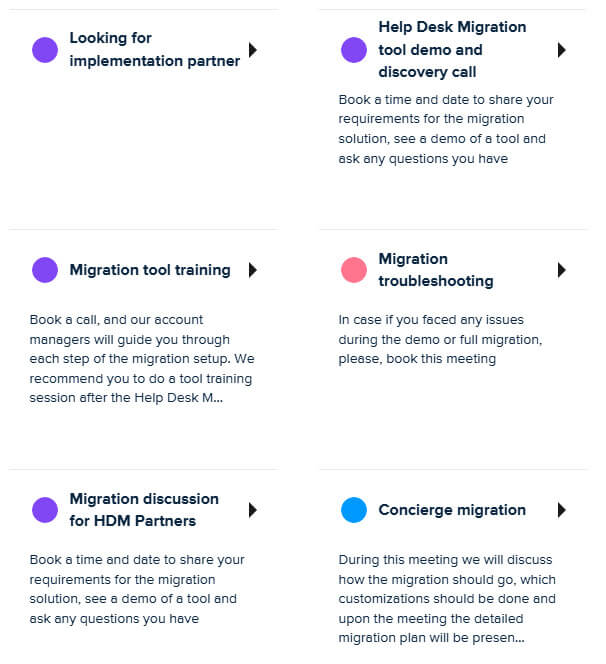
Para obter orientação completa em todas as etapas, agende uma reunião de Concierge Migration para receber assistência prática da nossa equipe.
Por que a migração completa de dados não começa após uma migração de demonstração bem-sucedida?
Se a sua migração completa não começar logo após uma demonstração bem-sucedida, pode ser por um destes motivos:
- Pagamento não concluído: Você ainda não pagou pela Migração Completa ou seu pagamento ainda está em processamento.
- Personalização solicitada: Você solicitou tarefas de migração personalizadas e nossa equipe precisa de tempo para concluí-las antes de iniciar a Migração Completa.
- Migração agendada: Você definiu uma data específica de início para sua Migração Completa, portanto o processo começará nessa data.
Assim que o pagamento for concluído, os trabalhos personalizados finalizados ou a data agendada alcançada, a Migração Completa será iniciada automaticamente.
Onde encontro as credenciais necessárias para conectar minha conta de help desk ao Migration Wizard?
Para conectar sua conta de help desk ao Migration Wizard, você geralmente precisa de credenciais de administrador ou de um token de API das suas plataformas de origem e destino. Você pode encontrá-los nas configurações da conta ou na seção de desenvolvedor/API do seu help desk: por exemplo, no Zendesk em Admin - Canais - API, no Freshdesk em Admin - API, ou nas configurações de desenvolvedor de outras plataformas. Se sua plataforma usar SSO ou restrições de IP, pode ser necessário gerar um token de API dedicado ou uma conta alternativa e garantir que os endereços IP necessários estejam na lista de permissões.
Quais são os problemas comuns de login e registro na plataforma Help Desk Migration?
- Credenciais incorretas: Inserir e-mail, senha ou token de API errados pode impedir o login. Sempre verifique novamente as credenciais e confirme que está usando a conta correta.
- Conflitos de SSO ou OAuth: Se sua plataforma usa Single Sign-On (SSO) ou OAuth, o login padrão pode ser bloqueado. Use o token de API dedicado ou uma conta que ignore o SSO para acessar o Help Desk Migration.
- Problemas de navegador: Navegadores desatualizados, cookies desabilitados ou extensões podem interferir no login ou registro. Limpar o cache ou tentar outro navegador geralmente resolve.
- Verificação de conta: Novas contas podem exigir verificação por e-mail antes do login. Verifique sua caixa de entrada (e a pasta de spam) para o e-mail de confirmação.
- Restrições de IP ou firewalls: Se sua rede bloquear IPs externos, a plataforma pode impedir o login. Certifique-se de que os endereços IP do Help Desk Migration estejam permitidos.
Por que minha migração de demonstração está parando em diferentes etapas?
- Volume ou tamanho de dados: Um grande número de tickets, anexos ou campos personalizados pode temporariamente desacelerar ou pausar a migração de demonstração em certos pontos.
- Filtragem e mapeamento de campos: Filtros complexos ou incompatíveis e mapeamentos de campos podem interromper a demonstração para evitar erros.
- Problemas de conectividade: Interrupções temporárias de rede entre suas plataformas de origem e destino podem causar a pausa do processo.
- Limites e proteções da plataforma: As migrações de demonstração podem pausar ou desacelerar porque plataformas como Zendesk, Freshdesk ou Jira limitam o número de solicitações que uma ferramenta pode fazer ao mesmo tempo, e o sistema inclui pontos de verificação para testar transferências com segurança.
Como inicio e concluo uma migração de demonstração gratuita com o Help Desk Migration Service?
Para iniciar uma migração de demonstração gratuita com o Help Desk Migration Service, inscreva-se, faça login e conecte suas plataformas de origem e destino usando as credenciais ou tokens de API necessários. Na Migração de Demonstração, você pode deixar o sistema transferir automaticamente 20 tickets aleatórios com seus dados relacionados. Alternativamente, você pode solicitar a migração de tickets específicos de sua escolha.
Depois de fazer sua seleção, basta clicar para iniciar a migração de demonstração gratuita e, em poucos minutos, você poderá revisar os resultados na sua plataforma de destino.
Como posso verificar o status e os resultados da minha migração de demonstração?
Você pode acompanhar o status da migração em tempo real com a barra de progresso, que normalmente é concluída em apenas alguns minutos.
Após a finalização, você receberá uma lista detalhada de tickets migrados para revisar e confirmar o sucesso da transferência.
Como planejar, configurar e testar migrações de tickets, incluindo migrações delta e de campos personalizados, usando o Help Desk Migration?
- Planeje a Migração: Defina o que deseja mover (tickets, usuários, empresas, anexos, campos personalizados) e decida o escopo (todos os dados ou filtrados por data/status). Crie um cronograma de migração e planeje possíveis períodos de inatividade.
- Configure a Instalação: Conecte suas plataformas de origem e destino, selecione os tipos de dados e faça o mapeamento dos campos. Preste atenção especial ao mapeamento de campos personalizados para que fluxos de trabalho, tags ou status exclusivos sejam preservados corretamente.
- Execute uma Migração de Demonstração: Teste com um número limitado de tickets para verificar formatação, mapeamentos de campos e relacionamentos. Ajuste filtros ou mapeamentos se algo não parecer correto.
- Ative a Migração Delta: Após a migração completa, use a Migração Delta para capturar tickets novos ou atualizados criados durante o período de transição, garantindo que não haja lacunas de dados.
- Verifique e Ajuste: Audite os tickets migrados na plataforma de destino, verifique campos personalizados, anexos e status, e refaça testes se necessário antes de finalizar.
Como posso passar em auditorias de segurança e conformidade exigidas por terceiros para trabalhar com o Help Desk Migration?
Você pode passar em auditorias de segurança e conformidade exigidas por terceiros ao trabalhar com o Help Desk Migration seguindo estas práticas:
- Use infraestrutura certificada: Todas as transferências de dados são executadas em servidores em nuvem seguros que cumprem padrões do setor, como o GDPR.
- Use criptografia: Os dados são criptografados tanto em trânsito (via HTTPS/SSL) quanto em repouso, garantindo a proteção de informações sensíveis.
- Aproveite o acesso baseado em funções: Somente membros autorizados da equipe e pessoal de migração podem acessar seus dados.
- Solicite documentação: Help Desk Migration fornece detalhes sobre suas políticas de segurança, práticas de tratamento de dados e certificações de conformidade, que podem ser apresentadas durante auditorias de fornecedores.
- Opte por proteções adicionais: Com pacotes de suporte avançado, você pode solicitar medidas de segurança personalizadas ou assinar acordos de confidencialidade (NDAs) para atender às exigências mais rigorosas de terceiros.
Como posso verificar minha migração de dados e identificar possíveis problemas rapidamente após usar o Help Desk Migration, especialmente com tempo limitado e possível perda de registros de migração?
Após concluir sua migração com o Help Desk Migration, execute uma auditoria pós-migração verificando uma amostra de tickets, usuários e anexos na plataforma de destino para confirmar a precisão. Se você tiver pouco tempo ou registros ausentes, use o relatório de resumo de migração na sua conta ou entre em contato com o suporte para identificar e resolver rapidamente possíveis problemas.
Problemas comuns:
- Credenciais ou permissões inválidas: Certifique-se de estar usando uma conta de administrador e, se necessário, um token de API para suas plataformas de origem e destino.
- Restrições de IP ou conflitos de SSO: Permita os endereços IP do Help Desk Migration no seu sistema de origem e, se o SSO estiver ativado, crie um token de API dedicado ou conta alternativa.
- Mapeamento de campos incorreto: Verifique novamente os campos de tickets, campos personalizados e status para garantir que estejam alinhados entre as plataformas antes de executar uma migração completa.
- Grandes volumes de dados ou limites de API: Se a migração pausar ou desacelerar, divida a migração em lotes ou use a opção de Migração Delta.
- Registros vazios ou duplicados: Aplique filtros para ignorar tickets em branco e mescle ou exclua duplicados durante a configuração.
Como posso saber se solicitações de migração de dados, demonstrações ou melhorias de avaliação na Chrome Web Store são legítimas para minha extensão do Zoho Desk, Zoho Books, Zendesk ou Jira?
- Verifique o remetente: Certifique-se de que a solicitação vem de uma fonte confiável, como o Help Desk Migration, Zoho, Zendesk ou Atlassian/Jira.
- Verifique links e anexos: Evite clicar em links desconhecidos ou baixar anexos. Solicitações oficiais geralmente direcionam você à plataforma Help Desk Migration.
- Confirme através do painel: Para solicitações de migração ou demonstração, faça login na sua conta do Help Desk Migration ou no painel da plataforma relevante para verificar o status da solicitação.
- Cuidado com golpes de avaliação/classificação: Plataformas legítimas não pedem avaliações ou classificações em troca de serviços. Consulte as Políticas do Programa da Chrome Web Store para orientações.
- Entre em contato com o suporte se não tiver certeza: Procure o canal oficial de suporte do Help Desk Migration para confirmar a legitimidade de qualquer solicitação.
Por que estou vendo solicitações repetidas de reembolso com o mesmo endereço de e-mail e descrições vazias/duplicadas?
- Múltiplas submissões por usuários: Os clientes podem ter reenviado solicitações durante o processo de migração, criando duplicatas.
- Artefatos de migração: Durante a transferência de dados, o Help Desk Migration pode importar várias versões do mesmo ticket se os registros não tiverem sido totalmente deduplicados ou filtrados.
- Campos vazios ou ausentes: Alguns tickets podem não ter descrição na plataforma de origem, resultando em campos vazios após a migração.
Medidas preventivas: Use as opções de filtragem e mapeamento durante a migração para mesclar tickets duplicados, ignorar entradas vazias e manter os dados limpos.
Por que estou recebendo erros durante a configuração e migrações de demonstração, incluindo problemas de conexão com banco de dados, erros de formato CSV, acesso insuficiente ao Kustomer e falhas de migração?
Erros durante a configuração ou Migração de Demonstração podem ocorrer por vários motivos:
- Problemas de conexão com banco de dados: A ferramenta de migração pode não conseguir se conectar à sua plataforma de origem ou destino devido a credenciais incorretas, restrições de rede/firewall ou requisitos de lista de permissões de IP.
- Erros de formato CSV: Ao importar arquivos CSV, problemas de formatação, como cabeçalhos ausentes, caracteres não suportados ou delimitadores incorretos, podem causar falhas na migração.
- Acesso insuficiente ao Kustomer: Se sua conta Kustomer não tiver permissões de administrador ou API necessárias, a ferramenta de migração não poderá ler ou gravar os dados exigidos.
- Falhas gerais de migração: Outras causas comuns incluem mapeamento incorreto de campos, exceder limites de taxa de API e conflitos de SSO.
Parceria com o Serviço de Migração de Help Desk
Se você é um fornecedor de help desk, convidamos você a colaborar conosco como um provedor de serviços de migração de dados autorizado, beneficiando-se de condições exclusivas de migração para seus potenciais clientes.
Para especialistas em implementação, fazer parceria conosco apresenta uma excelente oportunidade para ampliar sua oferta de serviços e atender efetivamente a uma ampla gama de clientes por meio do Help Desk Migration.
Para explorar oportunidades de parceria ou discutir a colaboração mais a fundo, por favor, preencha o formulário. Alternativamente, sinta-se à vontade para entrar em contato conosco diretamente por e-mail em contact@help-desk-migration.com.
Estamos ansiosos pela possibilidade de trabalharmos juntos e oferecer soluções de migração excepcionais aos nossos clientes em comum.
Limitações da Migração de Zendesk para Freshdesk
Aqui está um resumo do que o Help Desk Migration não é capaz de importar para o Freshdesk:
- se o tamanho do anexo por nota/resposta ou um artigo de solução for superior a 15MB, nenhum dos anexos será migrado;
- tickets de spam no Zendesk;
- configurações de canal, Macros, Triggers, notificações por email, Respostas prontas e configurações de Integração;
- tags em contatos ou tickets que tenham mais de 32 caracteres serão encurtadas;
- contatos excluídos no Zendesk e os tickets associados a eles;
- comentários de artigos no Zendesk;
- idiomas não suportados (se o suporte multilíngue estiver ativado no Zendesk);
- se o suporte multilíngue estiver ativado no Zendesk, todas as traduções de artigos podem ser migradas para o Freshdesk usando a opção Migrar Traduções de Conteúdo;
- não oferecemos suporte a métricas de relatórios para tickets exportados do Zendesk. Recomendamos documentar seus números de relatórios do Zendesk para evitar quaisquer problemas com os dados antigos e usar os relatórios do Freshdesk para todos os seus novos tickets.
Quais são os custos, limitações e recursos da migração de dados do Freshdesk, Zendesk ou HubSpot para o ConnectWise ou Freshworks Customer Service Suite?
Ao migrar do Freshdesk, Zendesk ou HubSpot, a abordagem depende da sua plataforma de destino.
1. Como migrar para o ConnectWise?
Ao transferir dados do Freshdesk, Zendesk ou HubSpot para o ConnectWise, você pode migrar:
- Membros, contatos, empresas e tickets
- Conversas secundárias do Zendesk e gravações de chamadas (se aplicável)
Você também pode:
- Pular anexos ou migrar imagens embutidas como anexos
- Selecionar IDs específicos de tickets para uma Migração de Demonstração
2. Como migrar para o Freshworks Customer Service Suite?
Não há opção de migração direta para o Freshworks Customer Service Suite, que integra o Freshdesk e o Freshchat. Você deve escolher sua abordagem com cuidado:
- Importação baseada em tickets: Use o Freshdesk como plataforma de destino para preservar os dados estruturados dos tickets.
- Migração baseada em conversas: Use o Freshchat como plataforma de destino para replicar interações e conversas baseadas em chat.
Por que não consigo me conectar a uma plataforma de origem ou destino durante a migração?
Existem várias razões comuns pelas quais você pode não conseguir conectar sua plataforma de Origem ou Destino durante a migração:
- Direitos de administrador: Você precisa de acesso de administrador em ambas as plataformas. Sem as permissões adequadas, o Assistente de Migração não pode acessar os dados.
- Disponibilidade da plataforma: Se sua equipe desativou a plataforma de Origem cedo demais ou se a versão de teste da plataforma de Destino expirou, a conexão falhará.
- Credenciais e tokens: Verifique se você inseriu as credenciais corretas. Para plataformas que usam tokens de API, certifique-se de que o token não tenha expirado; gere um novo se necessário.
Se nenhuma dessas razões se aplicar, entre em contato com nossa equipe de suporte. Nós o ajudaremos a identificar o problema e encontrar uma solução para que sua migração continue sem interrupções.
Por que ainda recebo notificações do Google Agenda em contact@help-desk-migration.com mesmo após assinar as atualizações?
Se você continua recebendo notificações, geralmente acontece porque o Google Agenda envia atualizações para o e-mail original do convite, mesmo que você tenha assinado as atualizações com outra conta.
Para parar de receber notificações em contact@help-desk-migration.com:
- Verifique o convite do calendário – Confirme se a assinatura foi aplicada à conta Google correta.
- Atualize as configurações de notificação – Abra o Google Agenda, localize o calendário assinado e ajuste ou desative as notificações de eventos específicos.
- Remova o e-mail original das notificações – Se o convite incluiu contact@help-desk-migration.com, pode ser necessário removê-lo do evento ou das configurações de compartilhamento.
Se o problema continuar, entre em contato com nossa equipe de suporte.
Como cancelar as notificações do Fireflies.ai sobre gravações de reuniões relacionadas ao Help Desk Migration?
Se você recebeu e-mails do Fireflies.ai sobre gravações de reuniões de chamadas do Help Desk Migration, pode se descadastrar facilmente.
O Fireflies.ai é o assistente de reuniões que usamos para registrar notas e transcrições durante as chamadas. Se não quiser mais receber esses e-mails, abra uma notificação do Fireflies.ai e role até o final. Lá você encontrará um link « Unsubscribe » que permite cancelar futuras notificações.
Lembre-se de que cancelar a inscrição não afeta o acesso aos serviços do Help Desk Migration nem a comunicação com nossa equipe – apenas impede o Fireflies.ai de enviar atualizações sobre gravações.